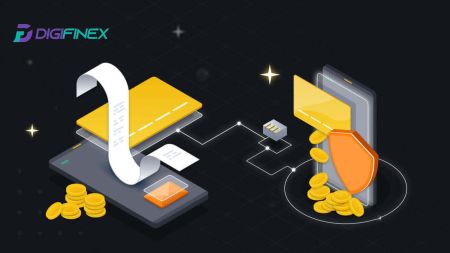Kaip išsiimti ir įnešti indėlį „DigiFinex“.
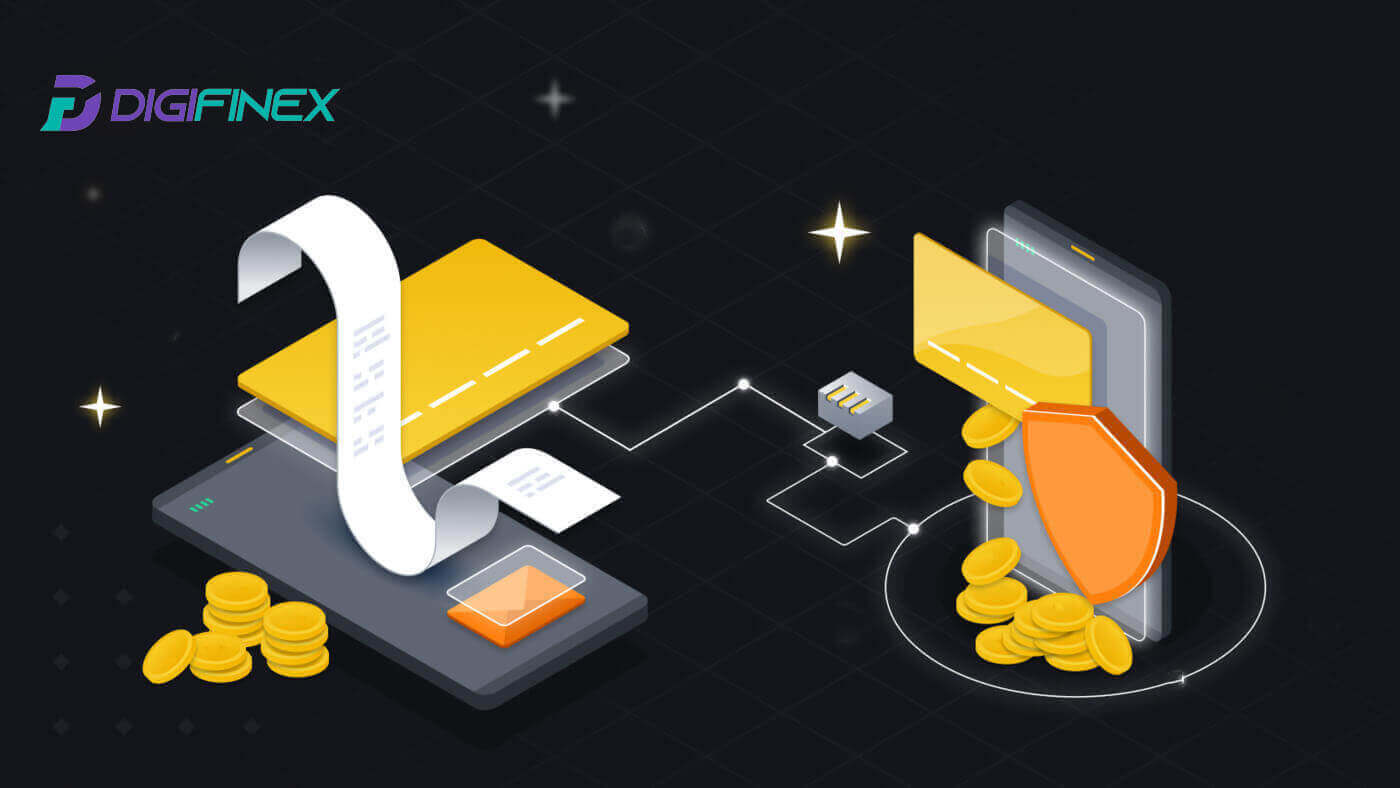
Kaip pasitraukti iš „DigiFinex“.
Parduokite kriptovaliutą „DigiFinex P2P“.
Prieš pradėdami prekiauti ne biržoje ir parduoti savo valiutą, vartotojai turi inicijuoti turto pervedimą iš savo neatidėliotinos prekybos sąskaitos į ne biržos sąskaitą.
1. Pradėti perkėlimą
Eikite į skyrių [Balansas] ir slinkite kairėn, kad pasiektumėte OTC puslapį.
Spustelėkite [Transfer in]
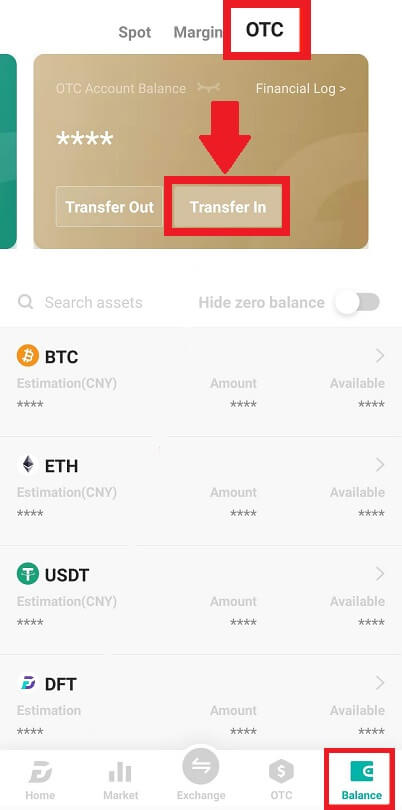
2. Valiutos pervedimas
Pasirinkite valiutą pervedimui iš „Spot“ sąskaitos į ne biržos sąskaitą.
Įveskite pervedimo sumą.
Spustelėkite [Siųsti kodą] ir užpildykite galvosūkio slankiklį ir gaukite patvirtinimo kodą el. paštu arba telefonu.
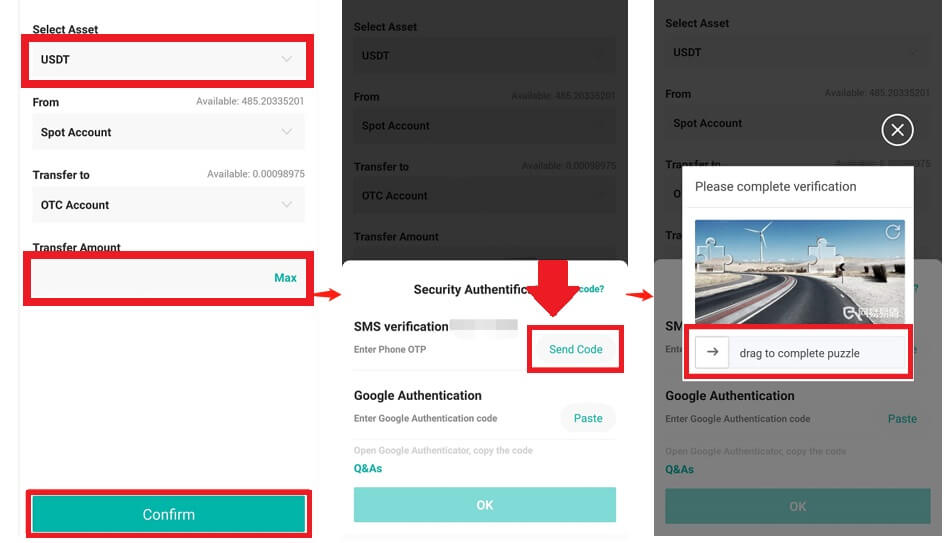
3. Patvirtinimas ir patvirtinimas
Iššokančiajame lange įveskite [OTP] ir [ Google Authenticator code] .
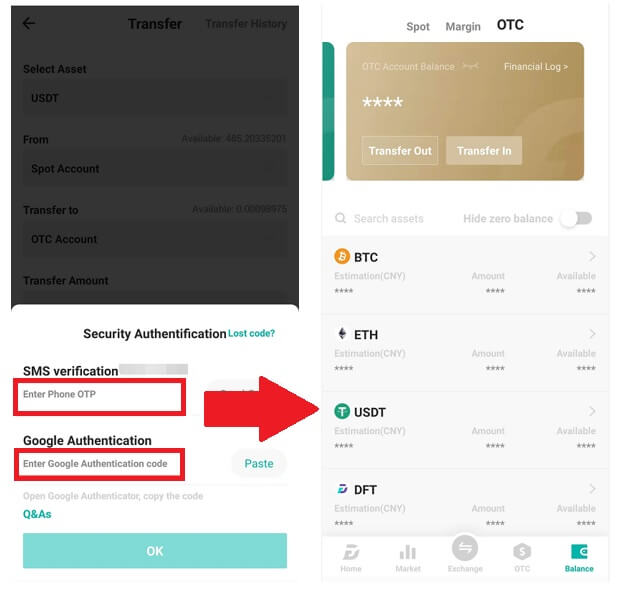
4. Ne biržos prekybos procedūros
4.1: Prieiga prie OTC sąsajos
Atidarykite „DigiFinex APP“ ir suraskite „OTC“ sąsają.
Bakstelėkite viršutiniame kairiajame kampe esančią parinktį ir pasirinkite kriptovaliutą, skirtą pinigų porai prekybai.
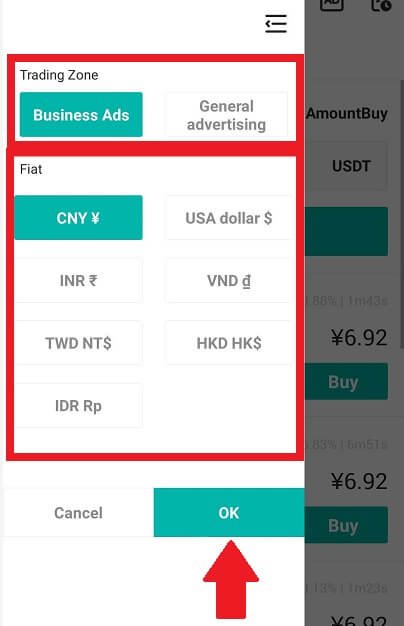
4.2: inicijuokite pardavimo užsakymą
Pasirinkite skirtuką [Parduoti] .
Spustelėkite mygtuką [Parduoti] .
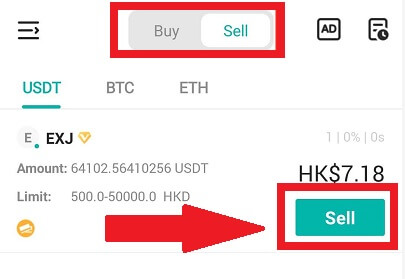
4.3: Įveskite sumą ir patvirtinkite
Įveskite sumą; sistema automatiškai apskaičiuos fiat pinigus.
Norėdami pradėti užsakymą, spustelėkite [Patvirtinti] .
Pastaba: operacijos suma turi būti ≥ mažesnė už įmonės pateiktą „Užsakymo limitą“; kitu atveju sistema įspės perkelti turtą.
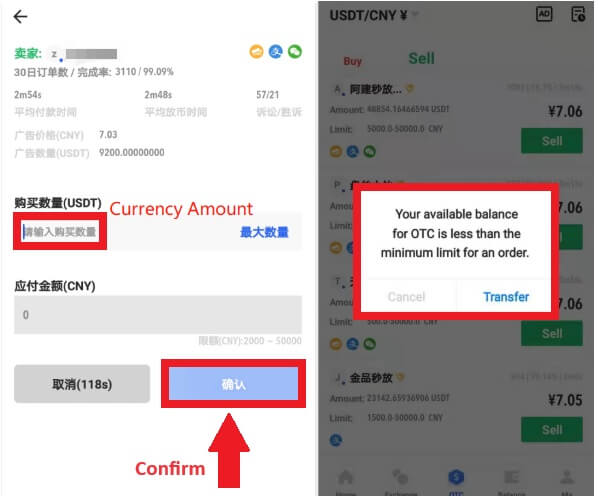
4.4: Laukiama pirkėjo apmokėjimo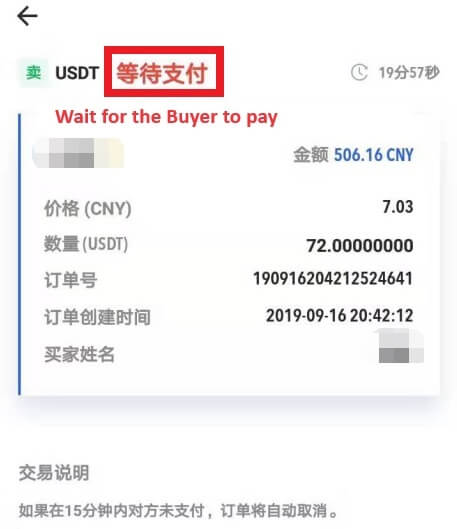
4.5: Patvirtinkite ir išleiskite valiutą
Pirkėjui apmokėjus sąskaitą, sąsaja automatiškai persijungs į kitą puslapį.
Patvirtinkite gavimą naudodami mokėjimo metodą.
Spustelėkite „patvirtinti“, kad išleistumėte valiutą.
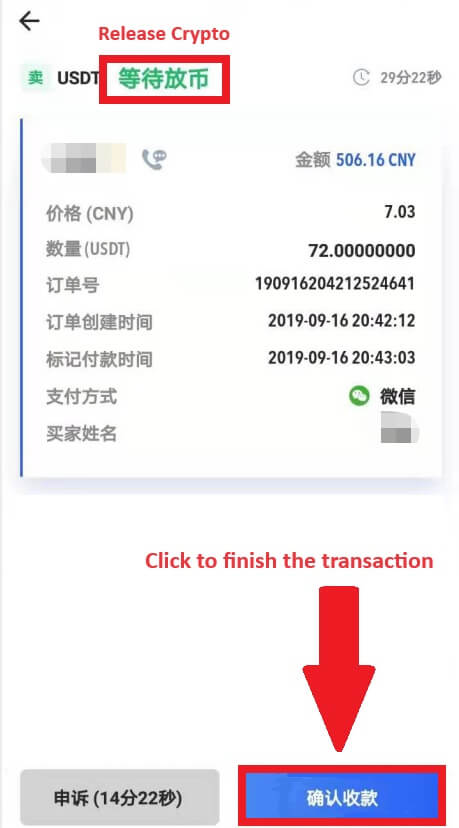
4.6: Galutinis patvirtinimas
Naujoje sąsajoje dar kartą spustelėkite [Patvirtinti] .
Įveskite 2FA kodą ir spustelėkite [Patvirtinti] .
OTC prekyba sėkminga!
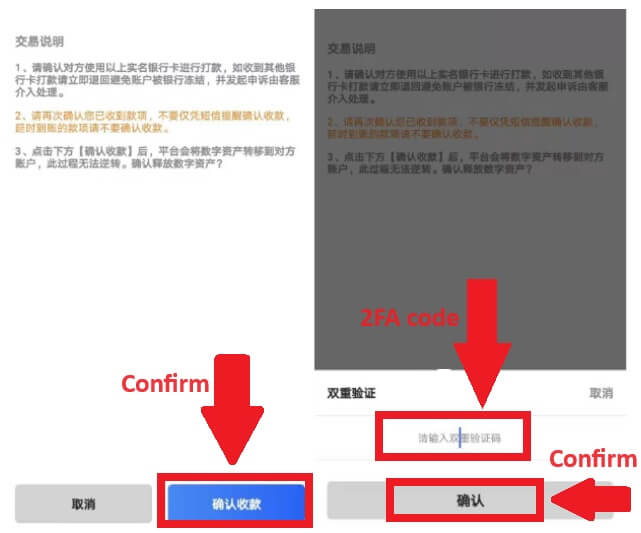
Išimkite „Crypto“ iš „DigiFinex“.
Išimkite kriptovaliutą iš „DigiFinex“ (žiniatinklio)
Naudokime USDT norėdami parodyti, kaip perkelti kriptovaliutą iš „DigiFinex“ paskyros į išorinę platformą arba piniginę.
1. Prisijunkite prie savo „DigiFinex“ paskyros ir spustelėkite [Balansas] - [Išvesti].
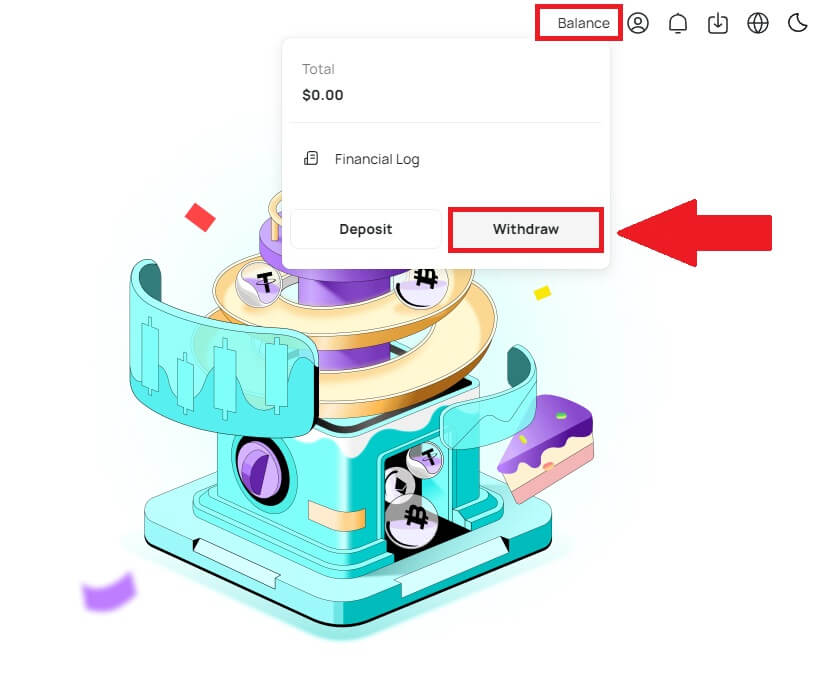
2. Vykdykite nurodymus, kad užbaigtumėte išėmimo procesą.
Laukelyje [Paieškos valiuta] įveskite kriptovaliutos, kurią norite atsiimti, pavadinimą .
Pasirinkite pagrindinį tinklą, kuriame veikia kriptovaliuta.
Pridėkite atsiėmimo adreso informaciją, įskaitant adresą ir pastabą (šio adreso naudotojo vardas).
Įveskite sumą, kurią norite atsiimti.
Norėdami tęsti atsiėmimo procesą, paspauskite [Pateikti] .
Pastaba:
*USDT-TRC20 turėtų atitikti USDT-TRC20 adresą (dažniausiai prasideda simboliais).
Minimali išėmimo suma yra 10 USD.
Prašome nesiimti pinigų tiesiogiai sutelktinio finansavimo ar ICO adresu! Mes neapdorosime žetonų, kurie nebuvo oficialiai išduoti.
Klientų aptarnavimo tarnyba niekada neprašys jūsų slaptažodžio ir šešių skaitmenų „Google“ autentifikavimo kodo. Niekada niekam nesakyk, kad neprarastumėte turto.
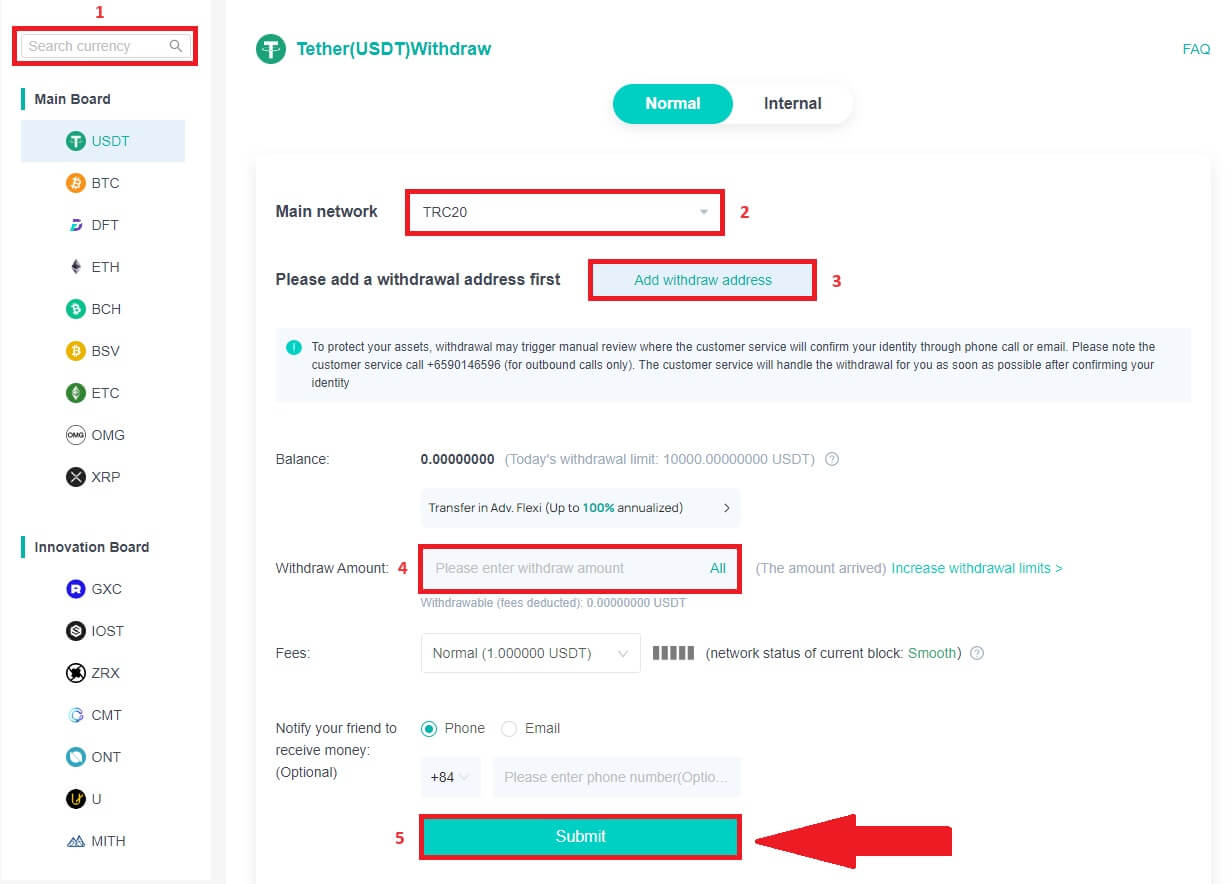
3. Įveskite 2FA kodą, kad užbaigtumėte atsiėmimo procesą.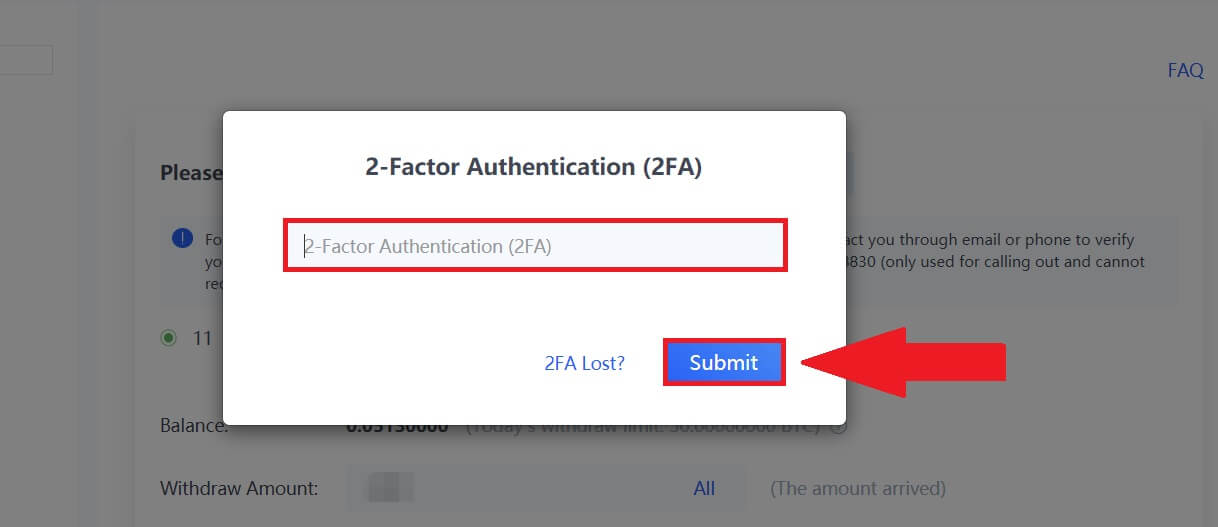
Išimkite „Crypto“ iš „DigiFinex“ (programos)
1. Vykdykite nurodymus, kad užbaigtumėte išėmimo procesą.
Atidarykite „DigiFinex“ programą ir bakstelėkite [Balansas] – [Išvesti].
Laukelyje [Paieškos valiuta] įveskite kriptovaliutos, kurią norite atsiimti, pavadinimą .
Pasirinkite pagrindinį tinklą, kuriame veikia kriptovaliuta.
Pridėkite atsiėmimo adreso informaciją, įskaitant adresą, žymą ir pastabą (šio adreso naudotojo vardą). Įveskite sumą, kurią norite atsiimti.
Bakstelėkite [Pateikti] .
Pastaba:
*USDT-TRC20 turėtų atitikti USDT-TRC20 adresą (dažniausiai prasideda simboliais).
Minimali išėmimo suma yra 10 USD.
Prašome nesiimti pinigų tiesiogiai sutelktinio finansavimo ar ICO adresu! Mes neapdorosime žetonų, kurie nebuvo oficialiai išduoti.
Klientų aptarnavimo tarnyba niekada neprašys jūsų slaptažodžio ir šešių skaitmenų „Google“ autentifikavimo kodo. Niekada niekam nesakyk, kad neprarastumėte turto.
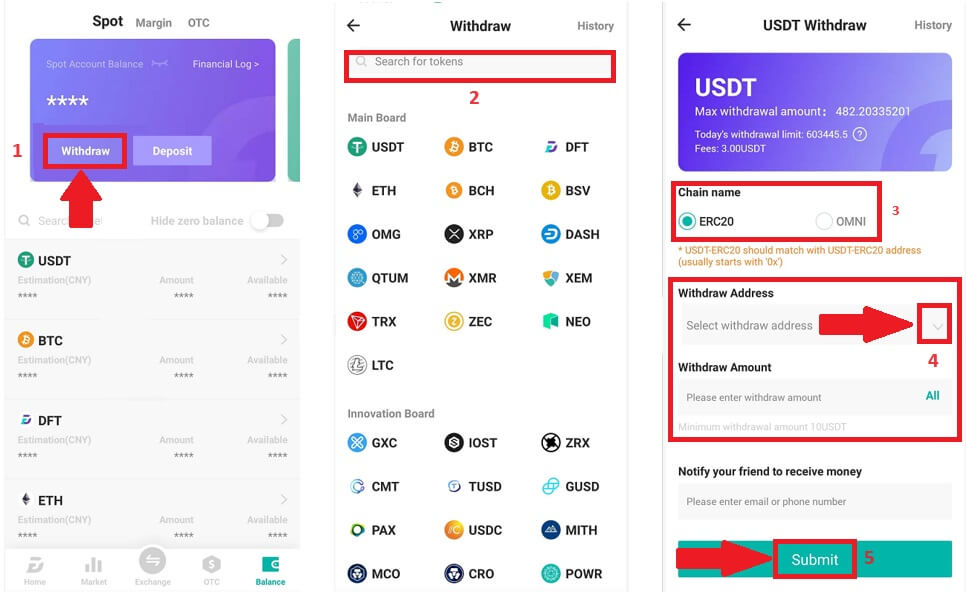
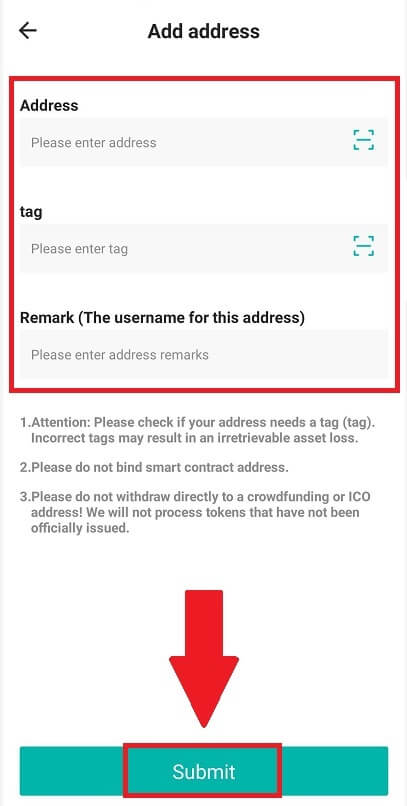
2. Patvirtinkite atsiėmimo procesą naudodami el. pašto autentifikavimą bakstelėdami [Siųsti kodą] ir įveskite „Google“ autentifikavimo kodą. Tada bakstelėkite [Gerai], kad užbaigtumėte išėmimą. 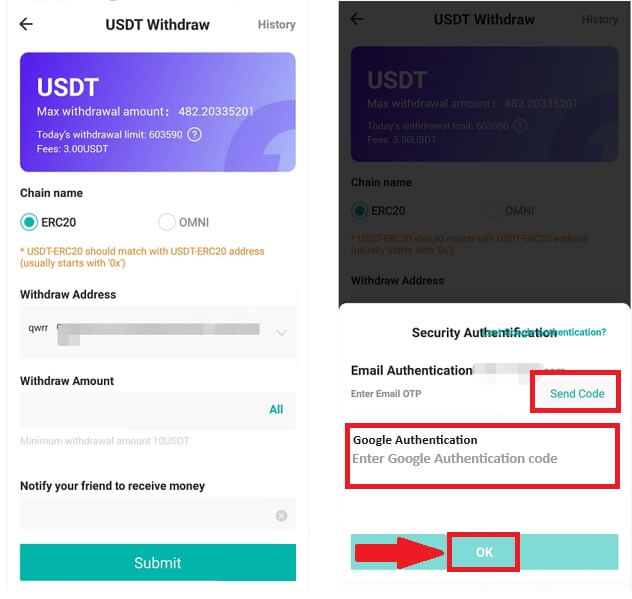
3. Vilkite slankiklį, kad užbaigtumėte galvosūkį, ir gaukite patvirtinimo kodą į savo el. paštą / telefoną.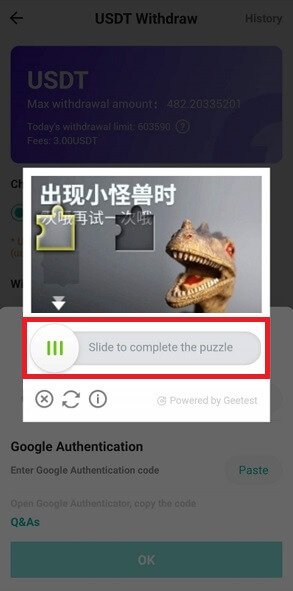
Dažnai užduodami klausimai (DUK)
Kodėl dabar atėjo mano pasitraukimas?
Padariau pinigų išėmimą iš DigiFinex į kitą keityklą / piniginę, bet dar negavau savo lėšų. Kodėl?
Lėšų pervedimas iš „DigiFinex“ sąskaitos į kitą biržą arba piniginę apima tris veiksmus:
Prašymas dėl išėmimo „DigiFinex“.
Blockchain tinklo patvirtinimas.
Įneškite į atitinkamą platformą.
Paprastai TxID (operacijos ID) sugeneruojamas per 30–60 minučių, nurodant, kad „DigiFinex“ sėkmingai ištransliavo išėmimo operaciją.
Tačiau vis tiek gali praeiti šiek tiek laiko, kol bus patvirtinta ta konkreti operacija, ir dar ilgiau, kol lėšos pagaliau bus įskaitytos į paskirties piniginę. Reikalingų „tinklo patvirtinimų“ kiekis skirtingose blockchainose skiriasi.
Ką aš galiu padaryti, kai pasitraukiu neteisingu adresu?
Jei per klaidą išimate lėšas netinkamu adresu, „DigiFinex“ negalės rasti jūsų lėšų gavėjo ir suteikti jums tolesnės pagalbos. Kadangi mūsų sistema inicijuoja atsiėmimo procesą, kai tik spustelėsite [Pateikti], kai baigsite saugumo patikrinimą.
Kaip atgauti lėšas, išgrynintas neteisingu adresu?
Jei per klaidą išsiuntėte turtą neteisingu adresu ir žinote šio adreso savininką, susisiekite tiesiogiai su savininku.
Jei jūsų turtas buvo išsiųstas neteisingu adresu kitoje platformoje, kreipkitės pagalbos į tos platformos klientų aptarnavimo skyrių.
Kaip padaryti indėlį „DigiFinex“.
Kaip nusipirkti kriptovaliutą su kredito / debeto kortele „DigiFinex“.
Pirkite kriptovaliutą naudodami kredito / debeto kortelę „DigiFinex“ (žiniatinklyje)
1. Prisijunkite prie savo „DigiFinex“ paskyros ir spustelėkite [Buy Crypto] – [Credit/Debet Card].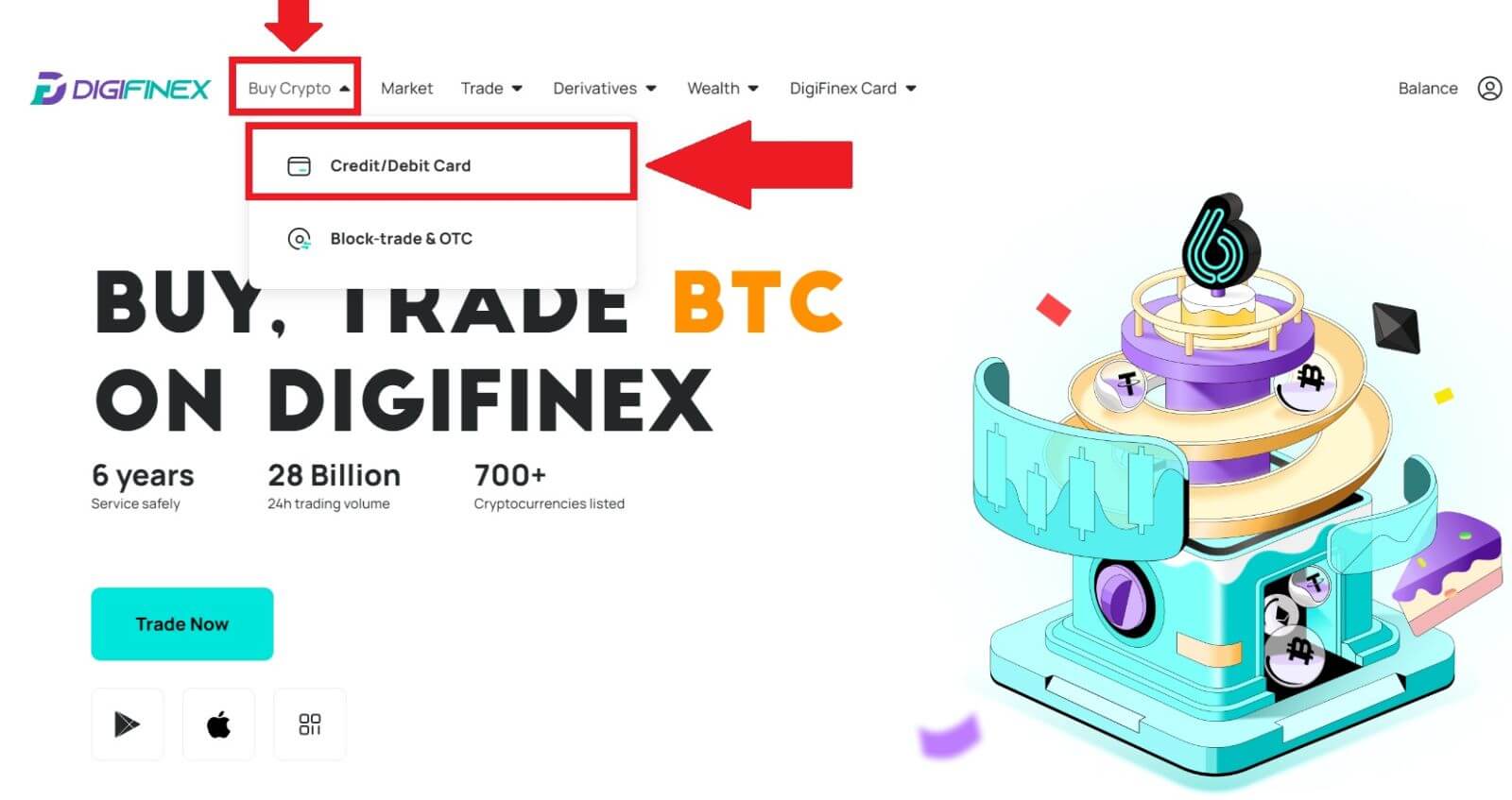
2. Čia galite pasirinkti pirkti kriptovaliutą su skirtingomis fiat valiutomis. Įveskite norimą išleisti fiat sumą ir sistema automatiškai parodys kriptovaliutų sumą, kurią galite gauti, pasirinkite pageidaujamą mokėjimo kanalą ir spustelėkite [Pirkti] .
Pastaba: naudojant skirtingus mokėjimo kanalus bus taikomi skirtingi mokesčiai už jūsų operacijas. 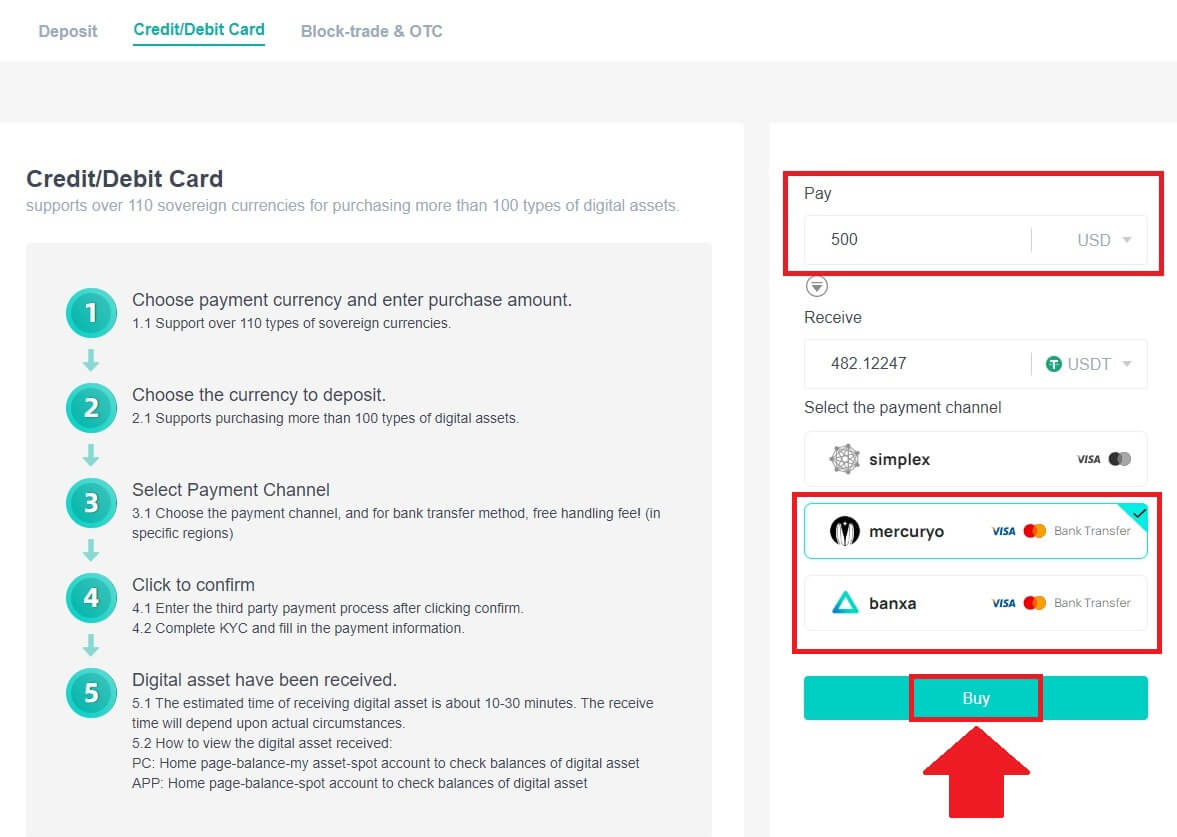
3. Patvirtinkite užsakymo duomenis. Pažymėkite langelius ir paspauskite [Patvirtinti] .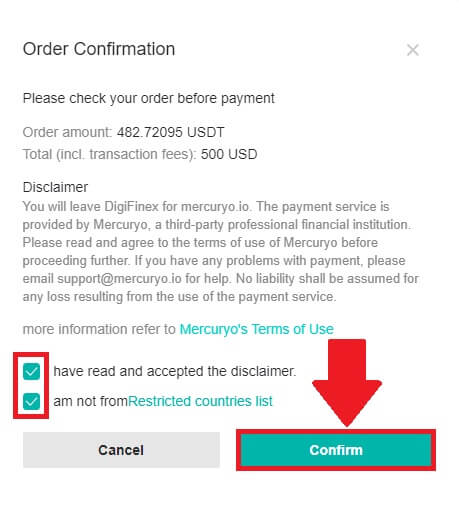
Pirkite kriptovaliutą naudodami „Mercuryo“ mokėjimo kanalą (žiniatinklis)
1. Spustelėkite [Kredito arba debeto kortelė], tada spustelėkite [Tęsti] . Tada įveskite savo el. pašto adresą ir spustelėkite [Tęsti].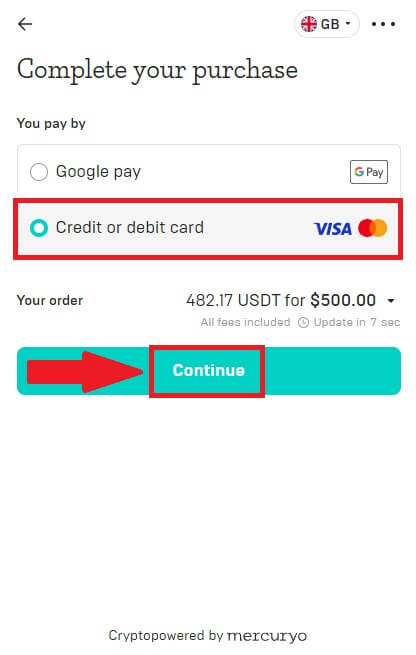
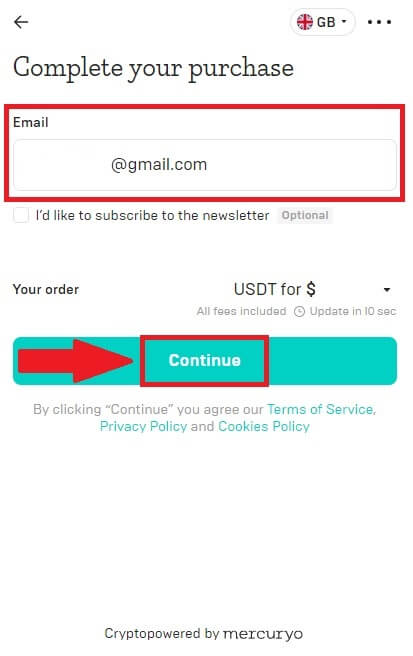
2. Įveskite kodą, kuris buvo išsiųstas jūsų el. pašto adresu, užpildykite savo asmeninius duomenis ir spustelėkite [Tęsti], kad užbaigtumėte pirkimo procesą.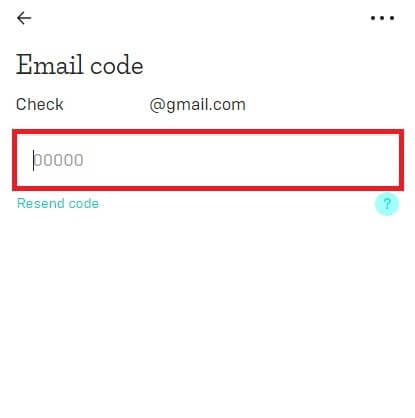
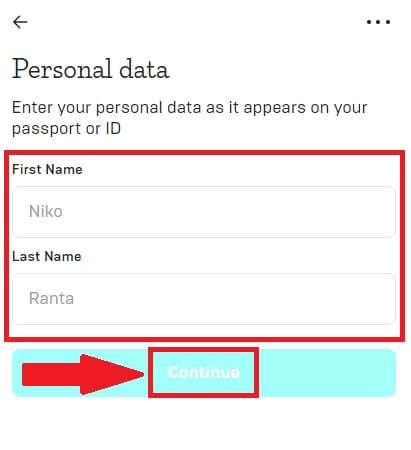
3. Pasirinkite [Kredito arba debeto kortelė] , tada užpildykite kredito arba debeto kortelės duomenis ir spustelėkite [Mokėti $] .
Pastaba: kreditinėmis kortelėmis galite mokėti tik savo vardu.
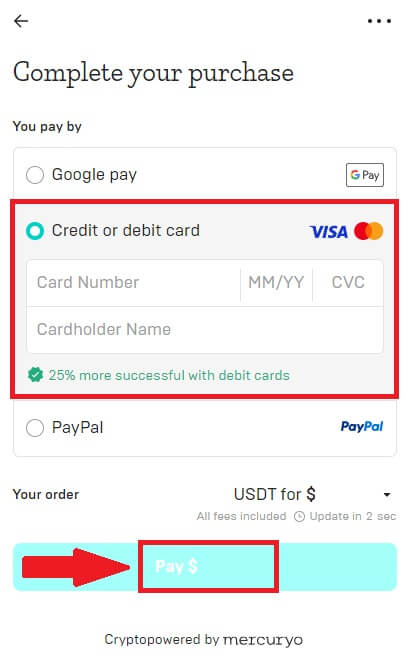
4. Būsite nukreipti į savo banko OTP operacijų puslapį. Vykdykite ekrane pateikiamus nurodymus, kad patvirtintumėte mokėjimą.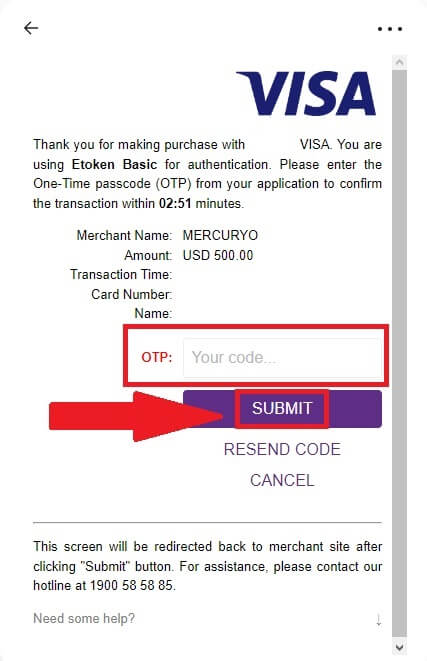
Pirkite kriptovaliutą naudodami „banxa“ mokėjimo kanalą (žiniatinklis)
1. Pasirinkite [banxa] mokėjimo būdą ir spustelėkite [Pirkti] .
2. Įveskite norimą išleisti fiat sumą ir sistema automatiškai parodys kriptovaliutų sumą, kurią galite gauti, ir spustelėkite [Sukurti užsakymą] .
3. Įveskite reikiamą informaciją ir pažymėkite langelį, tada paspauskite [Pateikti mano patvirtinimą] .
4. Įveskite patvirtinimo kodą, kuris buvo išsiųstas jūsų el. pašto adresu, ir spustelėkite [Patvirtinti mane] .
5. Įveskite savo atsiskaitymo duomenis ir pasirinkite savo gyvenamąją šalį, tada pažymėkite langelį ir paspauskite [Pateikti mano duomenis] .
6. Jei norite tęsti, užpildykite kredito arba debeto kortelės duomenis, tada būsite nukreipti į banko OTP operacijų puslapį. Vykdykite ekrane pateikiamus nurodymus, kad patvirtintumėte mokėjimą.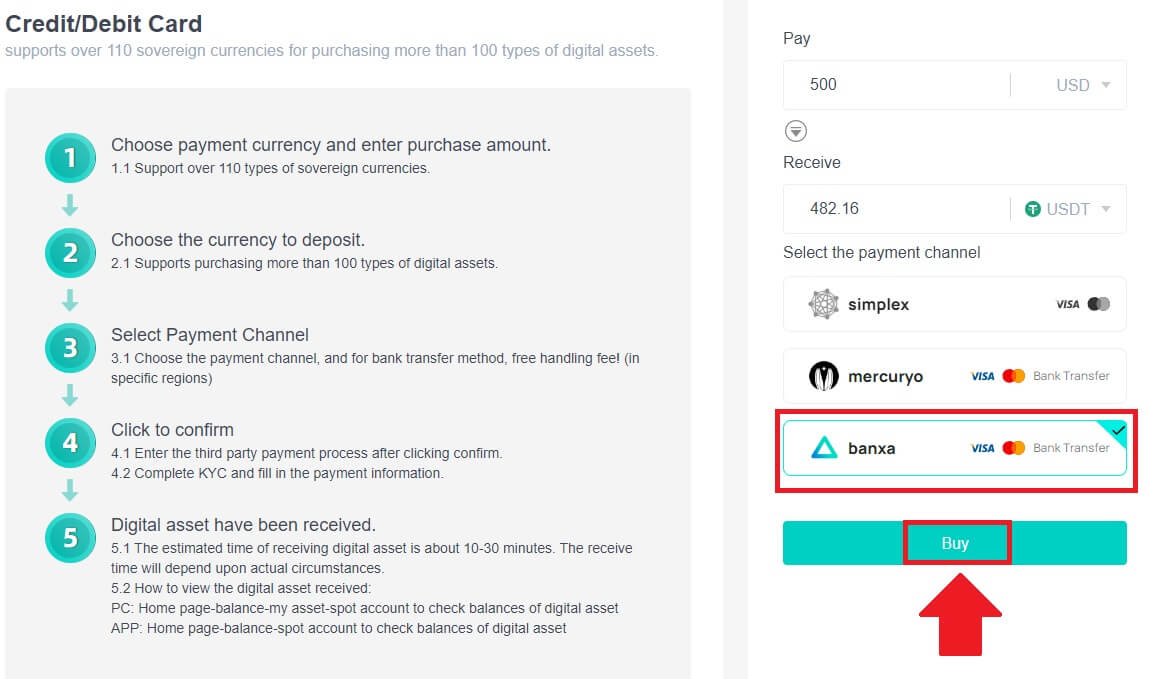
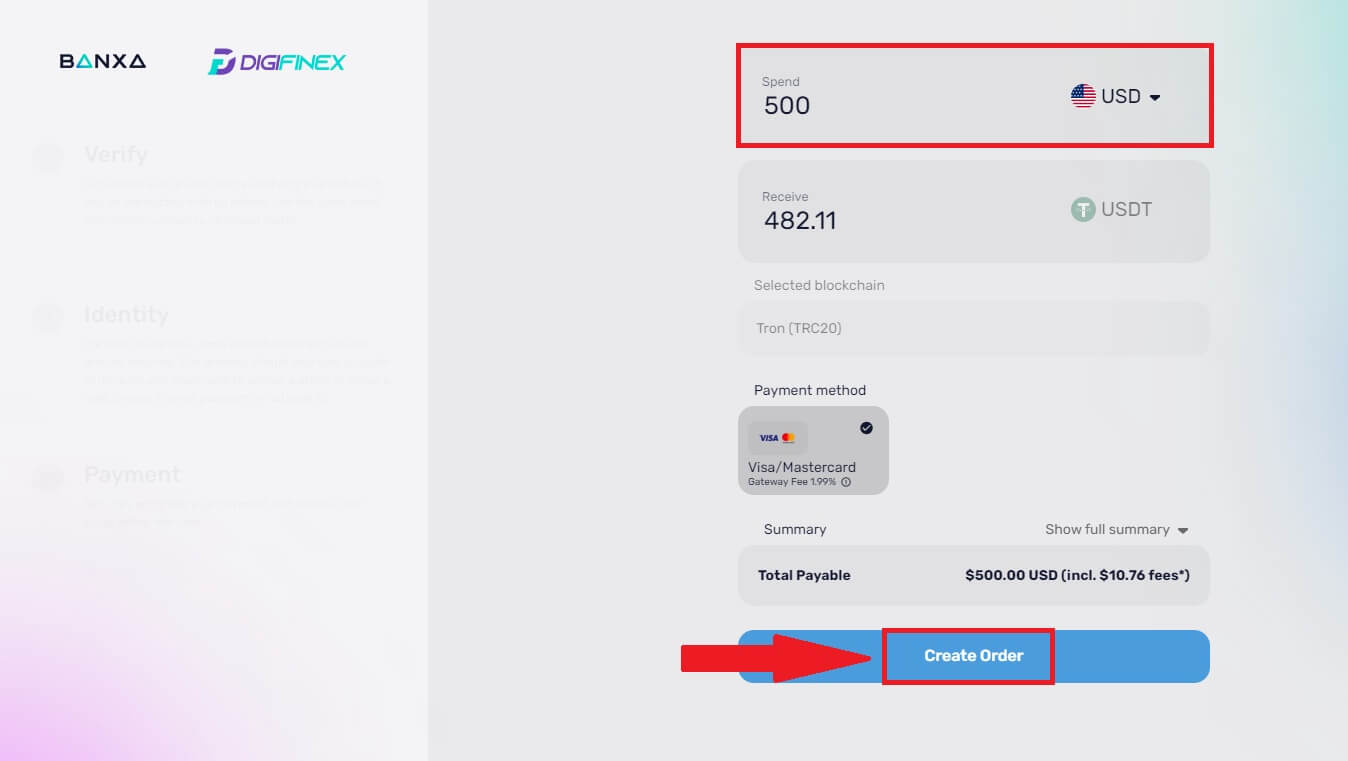
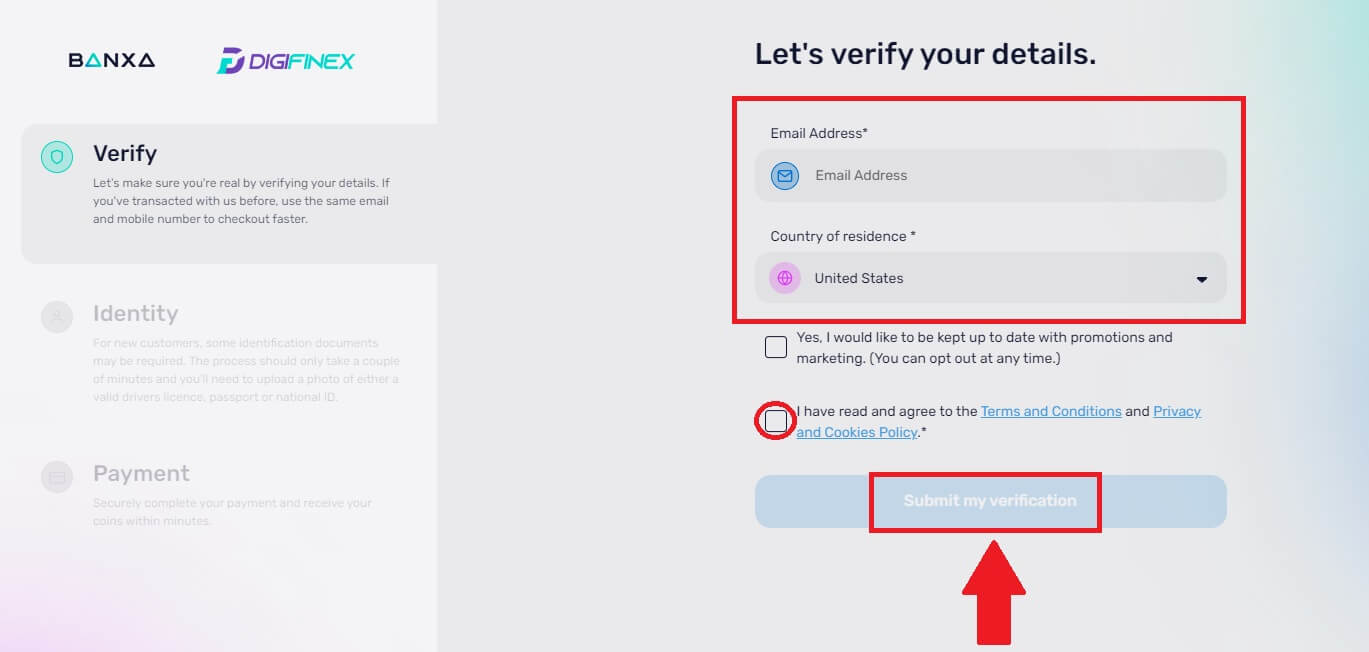
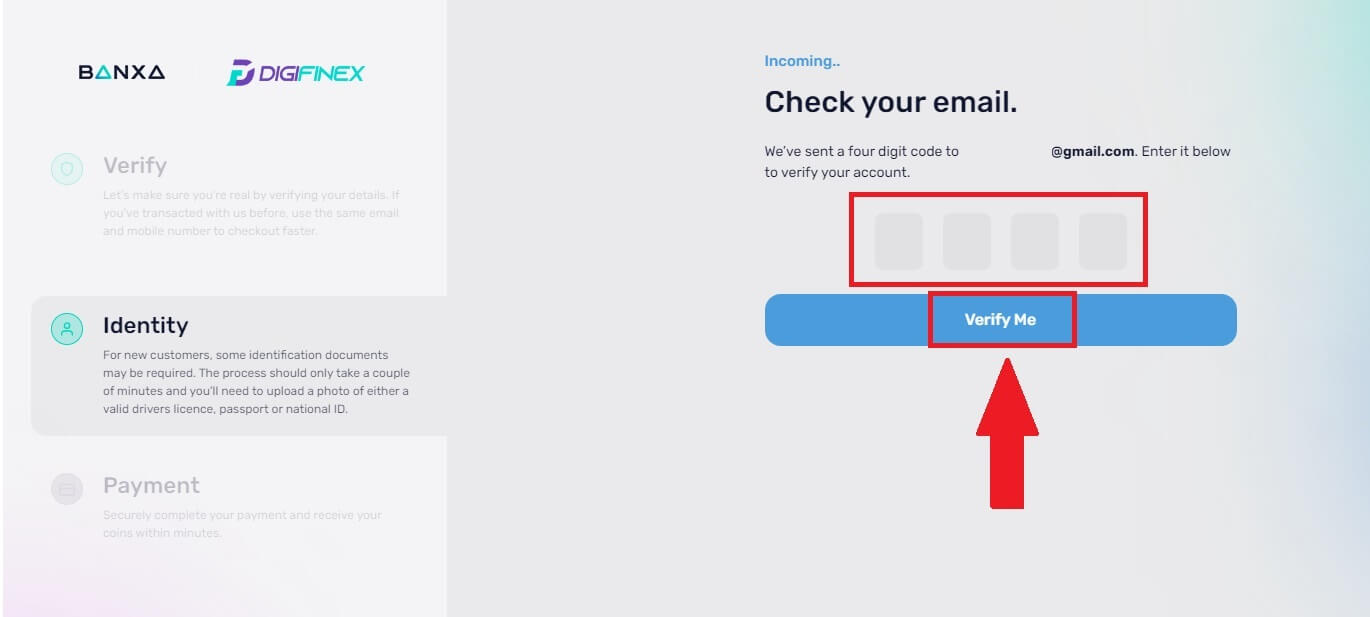
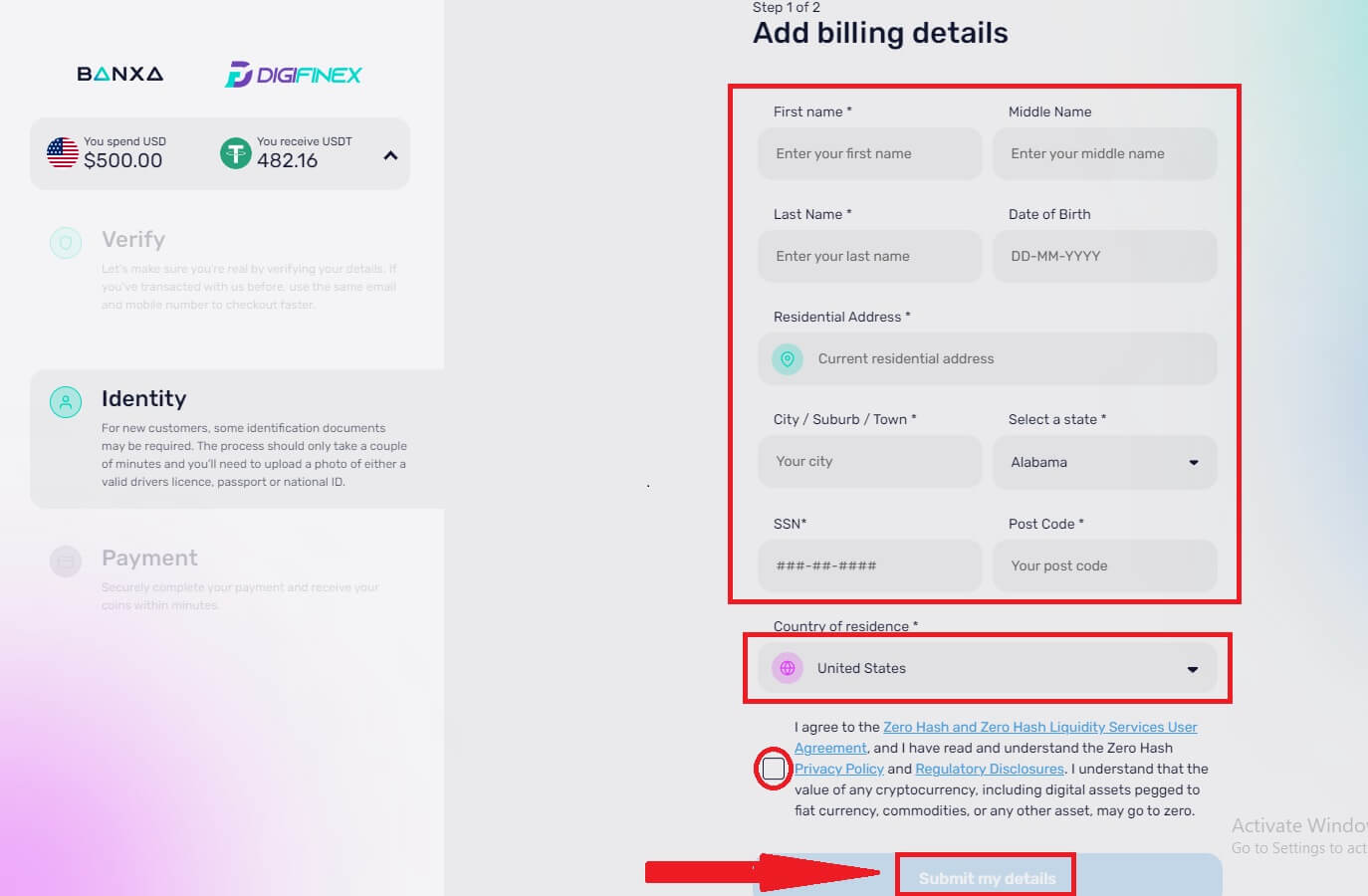
Pastaba: kreditinėmis kortelėmis galite mokėti tik savo vardu.
Pirkite kriptovaliutą naudodami kredito / debeto kortelę „DigiFinex“ (programoje)
1. Atidarykite savo DigiFinex programėlę ir bakstelėkite [Credit/Debet Card].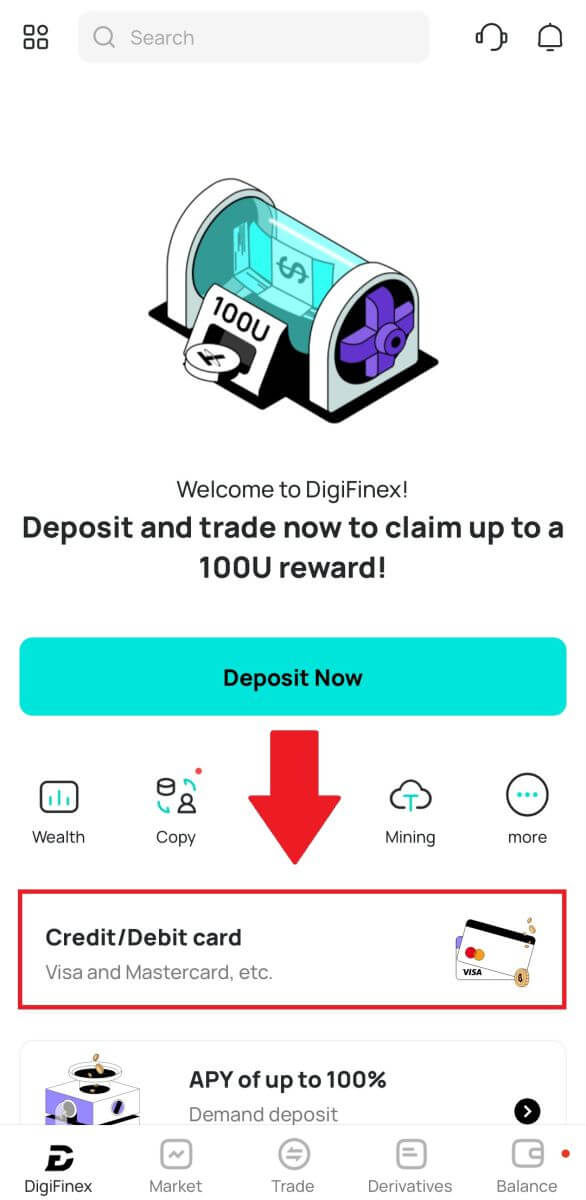
2. Čia galite pasirinkti pirkti kriptovaliutą su skirtingomis fiat valiutomis. Įveskite norimą išleisti fiat sumą ir sistema automatiškai parodys kriptovaliutų sumą, kurią galite gauti, pasirinkite pageidaujamą mokėjimo kanalą ir bakstelėkite [Pirkti] .
Pastaba: naudojant skirtingus mokėjimo kanalus bus taikomi skirtingi mokesčiai už jūsų operacijas. 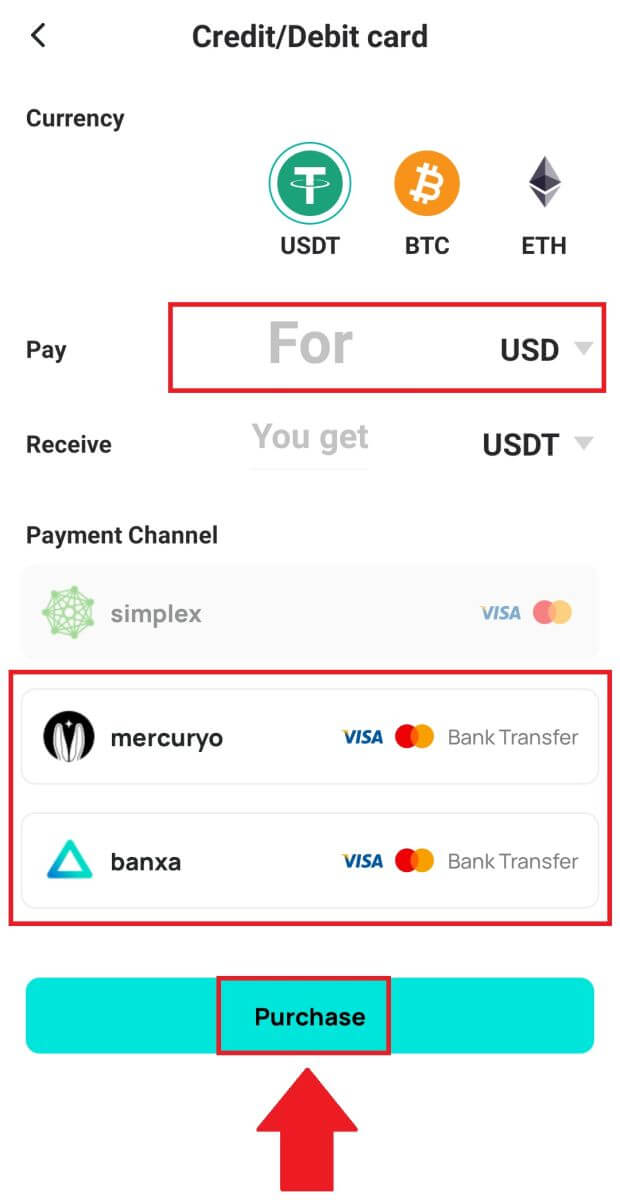
3. Patvirtinkite užsakymo duomenis. Pažymėkite langelius ir paspauskite [Patvirtinti] .
Pirkite kriptovaliutą naudodami „Mercuryo“ mokėjimo kanalą (programą)
1. Spustelėkite [Kredito arba debeto kortelė], tada spustelėkite [Tęsti] . Tada įveskite savo el. pašto adresą ir spustelėkite [Tęsti].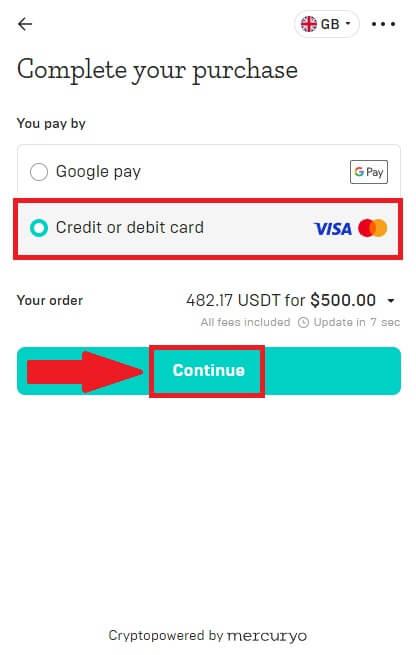
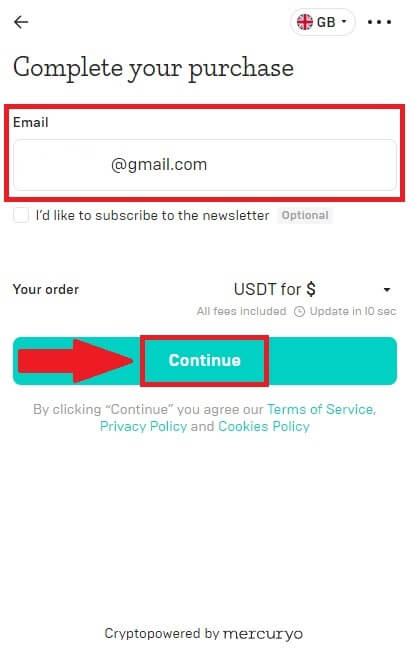
2. Įveskite kodą, kuris buvo išsiųstas jūsų el. pašto adresu, užpildykite savo asmeninius duomenis ir spustelėkite [Tęsti], kad užbaigtumėte pirkimo procesą.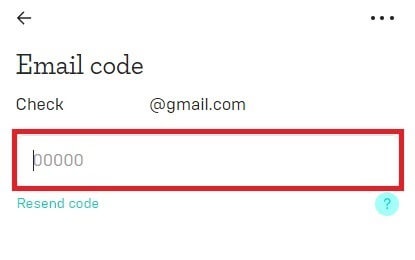
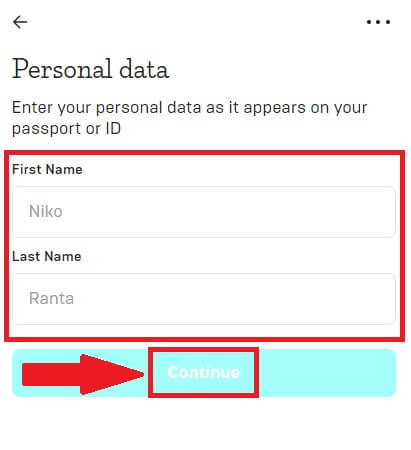
3. Pasirinkite [Kredito arba debeto kortelė] , tada užpildykite kredito arba debeto kortelės duomenis ir spustelėkite [Mokėti $] .
Pastaba: kreditinėmis kortelėmis galite mokėti tik savo vardu.
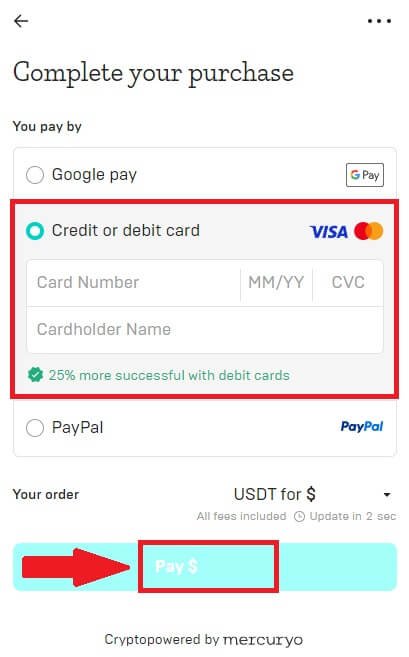
4. Būsite nukreipti į savo banko OTP operacijų puslapį. Vykdykite ekrane pateikiamas instrukcijas, kad patvirtintumėte mokėjimą ir užbaigtumėte operaciją.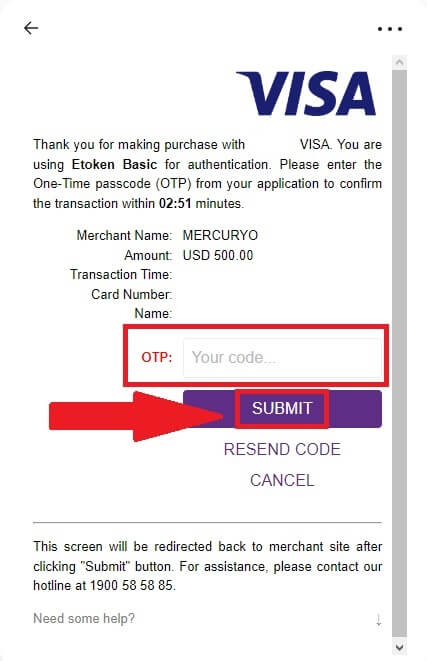
Pirkite kriptovaliutą naudodami „banxa“ mokėjimo kanalą (programą)
1. Pasirinkite [banxa] mokėjimo būdą ir spustelėkite [Pirkti] . 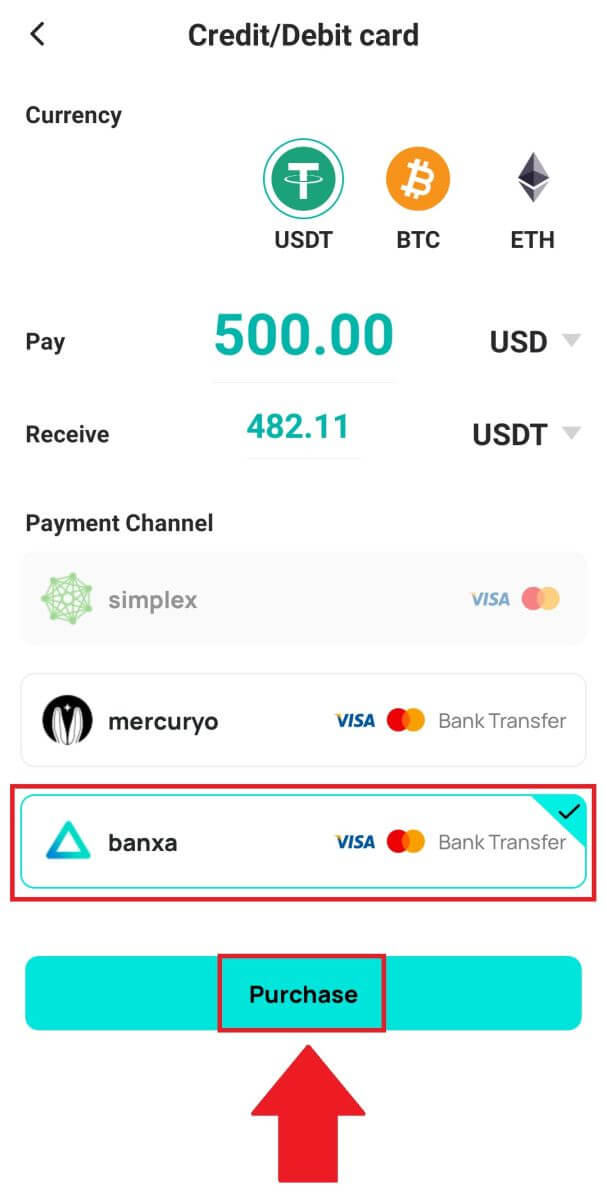
2. Įveskite fiat valiutą ir sumą, kurią norite išleisti, ir sistema automatiškai parodys kriptovaliutų sumą, kurią galite gauti, ir spustelėkite [Sukurti užsakymą] . 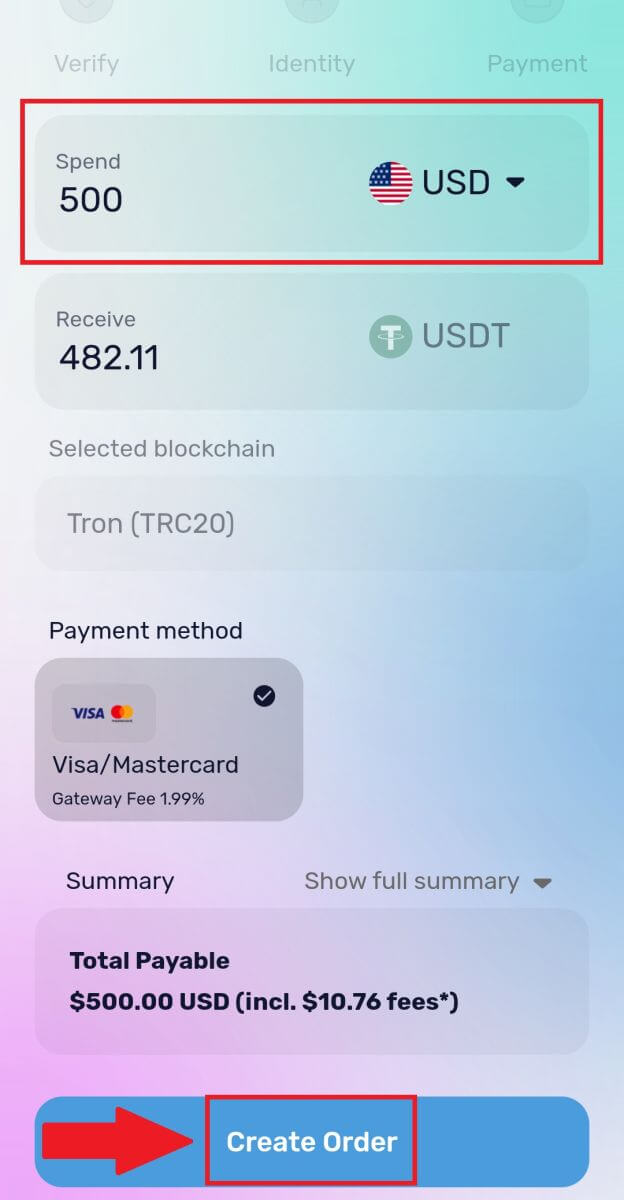
3. Įveskite reikiamą informaciją ir pažymėkite langelį, tada paspauskite [Pateikti mano patvirtinimą] . 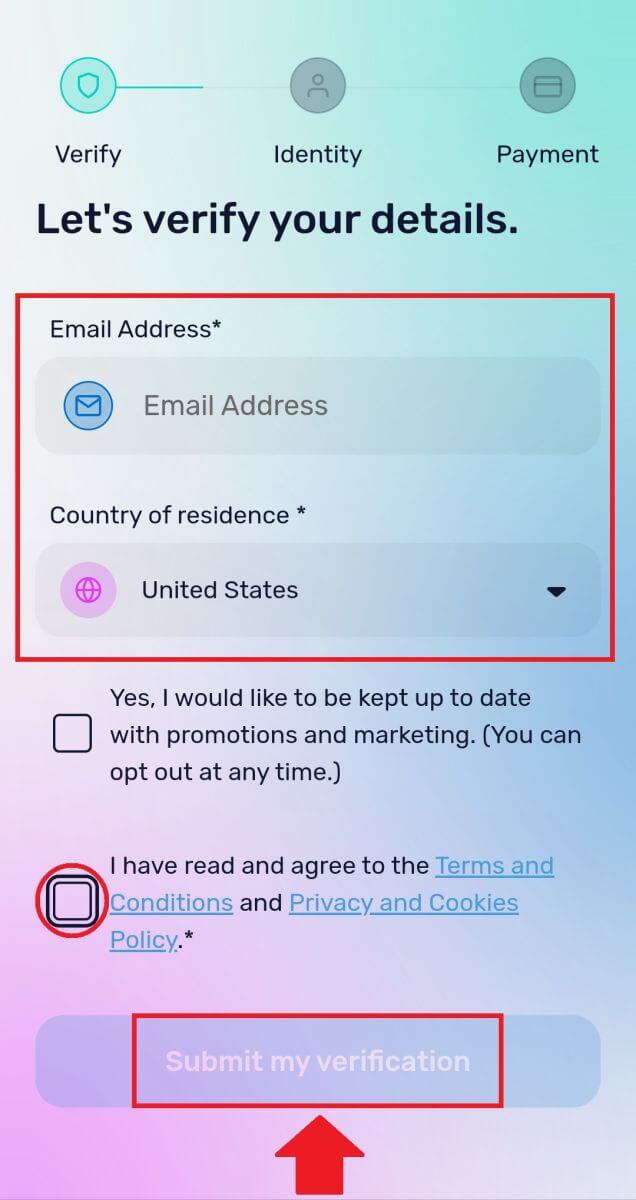
4. Įveskite patvirtinimo kodą, kuris buvo išsiųstas jūsų el. pašto adresu, ir spustelėkite [Patvirtinti mane] . 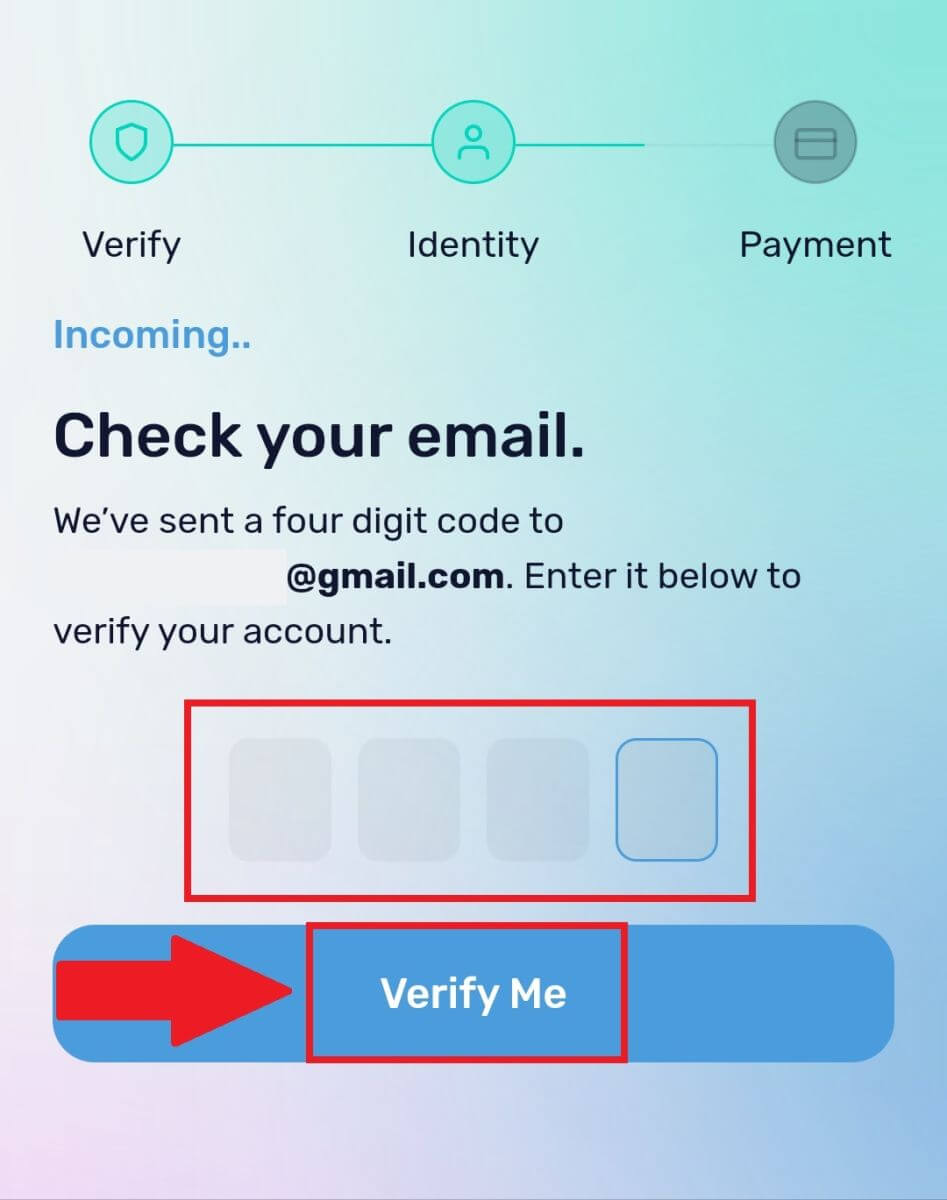
5. Įveskite savo atsiskaitymo duomenis ir pasirinkite savo gyvenamąją šalį, tada pažymėkite langelį ir paspauskite [Pateikti mano duomenis] . 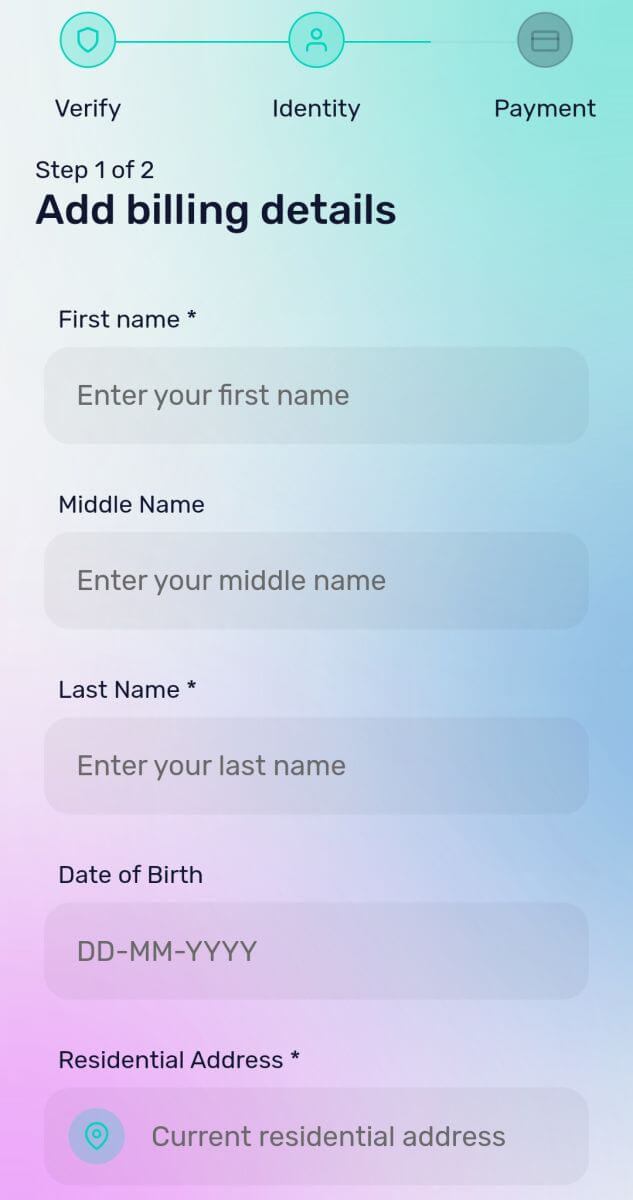
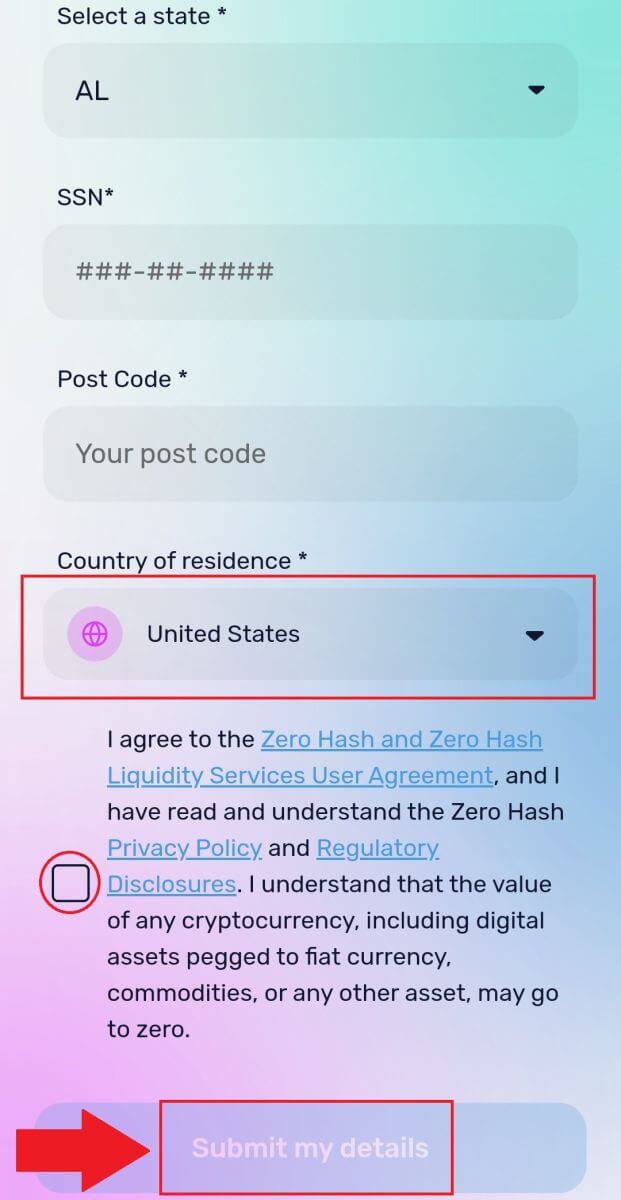
6. Jei norite tęsti, užpildykite kredito arba debeto kortelės duomenis, tada būsite nukreipti į banko OTP operacijų puslapį. Vykdykite ekrane pateikiamus nurodymus, kad patvirtintumėte mokėjimą.
Pastaba: kreditinėmis kortelėmis galite mokėti tik savo vardu.
Kaip nusipirkti kriptovaliutą „DigiFinex P2P“.
Pirkite kriptovaliutą „DigiFinex P2P“ (žiniatinklyje)
1. Eikite į „DigiFinex“ svetainę ir spustelėkite [Buy Crypto] , tada spustelėkite [Block-trade OTC] .
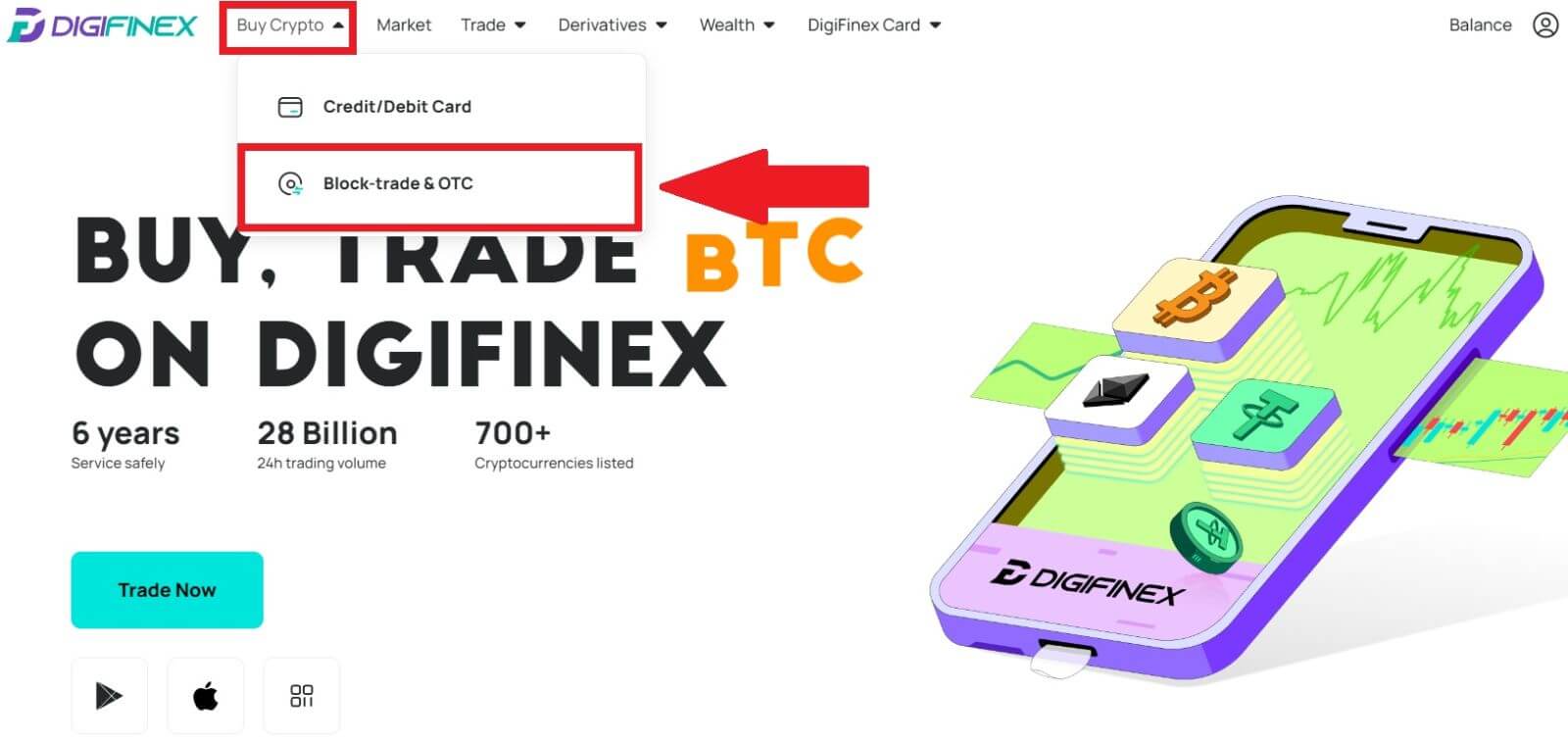
2. Pasiekę ne biržos prekybos puslapį, atlikite toliau nurodytus veiksmus.
Pasirinkite kriptovaliutos tipą.
Pasirinkite fiat valiutą.
Norėdami įsigyti pasirinktą kriptovaliutą, paspauskite [Pirkti USDT] . (Šiuo atveju USDT naudojamas kaip pavyzdys).
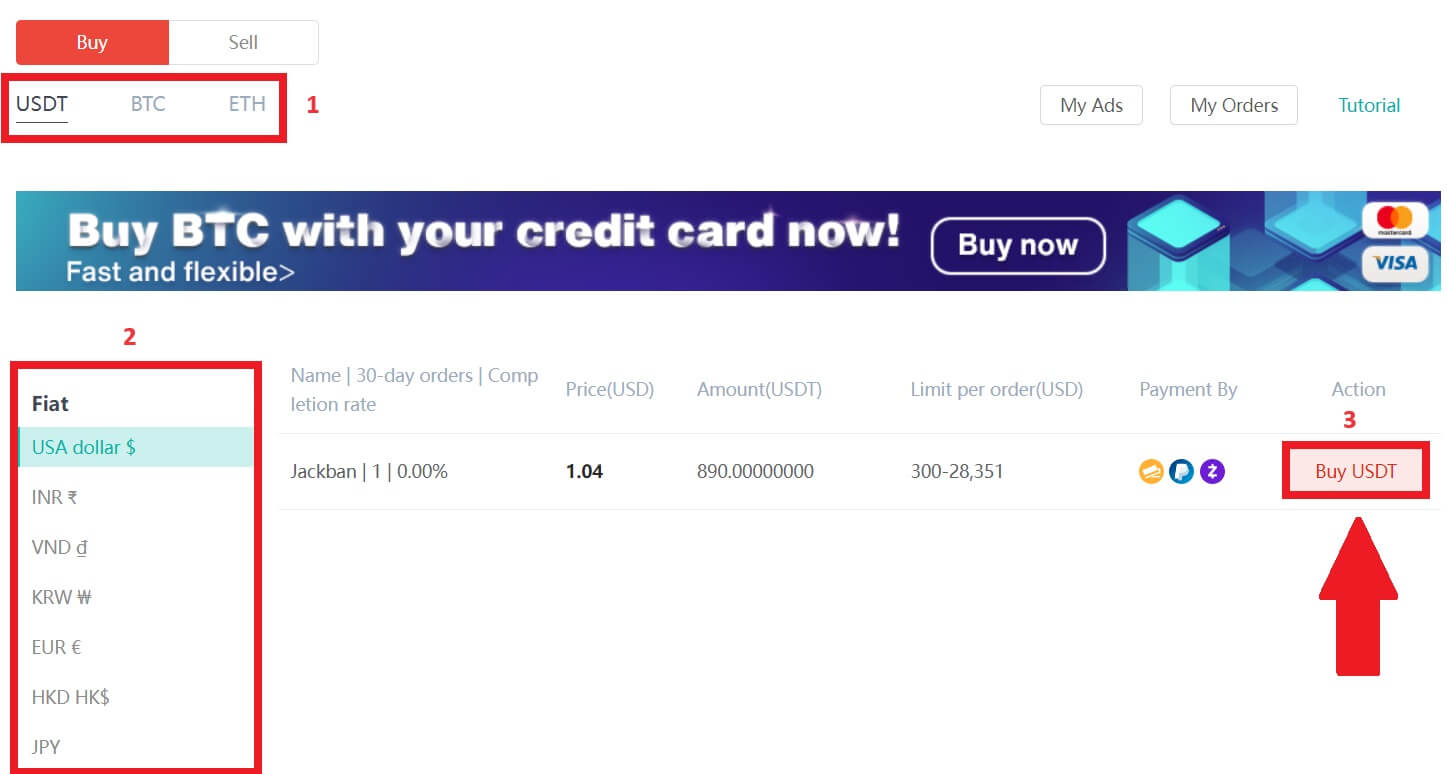
3. Įveskite pirkimo sumą ir sistema automatiškai apskaičiuos atitinkamą fiat pinigų sumą, tada spustelėkite [Patvirtinti] .
Pastaba: kiekviena operacija turi būti lygi arba viršyti minimalų [užsakymo limitą], nurodytą įmonių.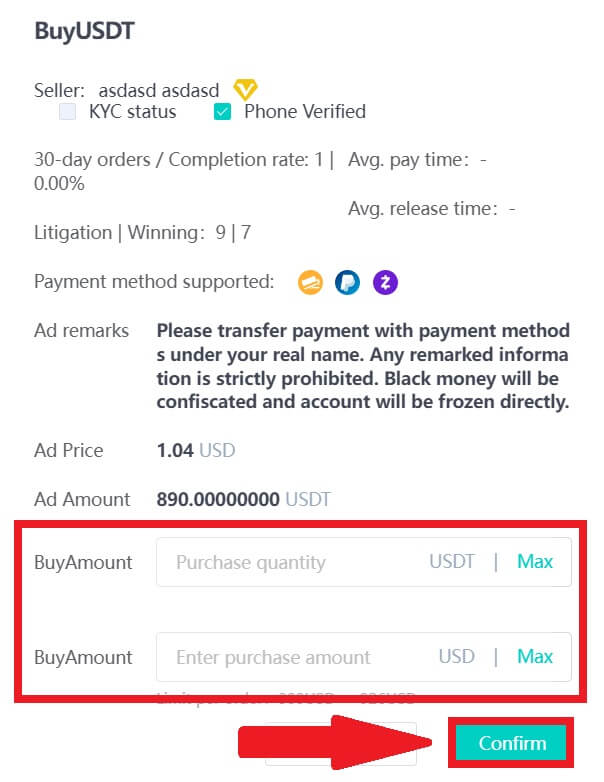
4. Pasirinkite vieną iš trijų toliau pateiktų mokėjimo būdų ir spustelėkite [Norėdami mokėti] . 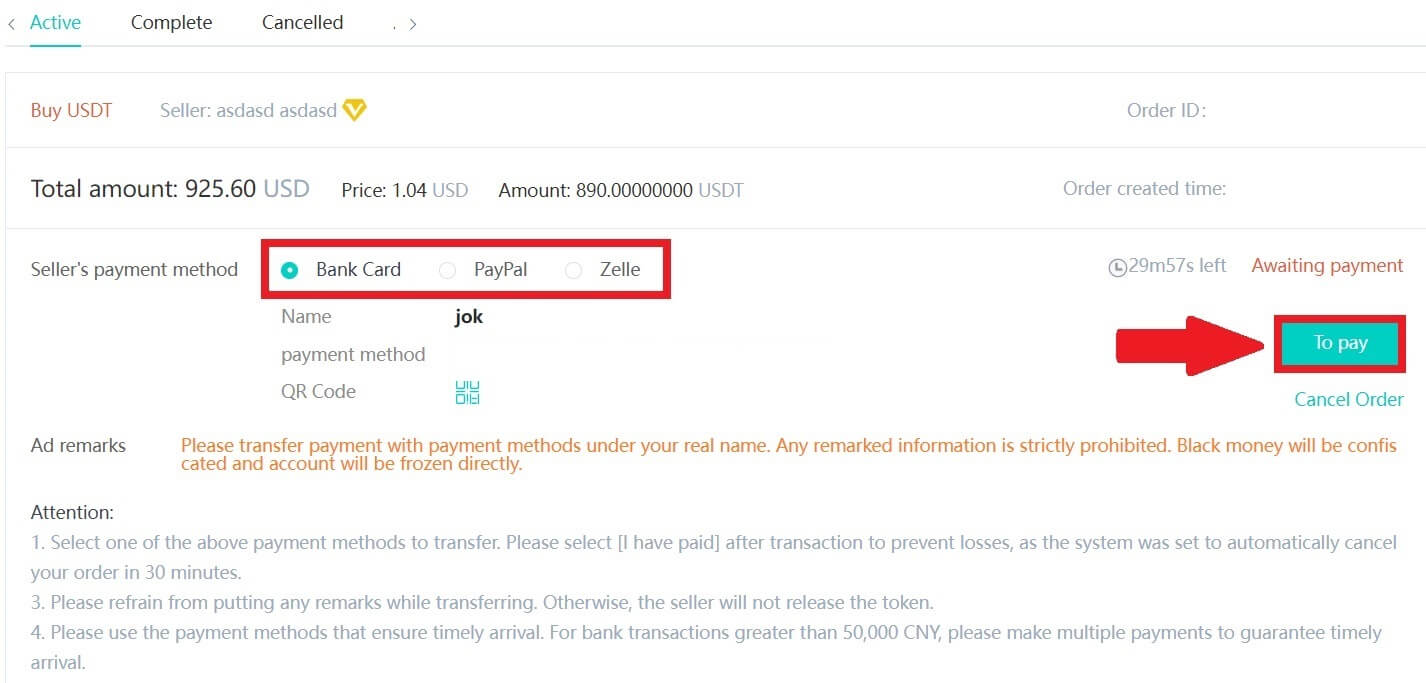
5. Patvirtinkite mokėjimo būdą ir sumą (bendrą kainą) puslapyje Išsamios užsakymo detalės ir spustelėkite [Sumokėjau].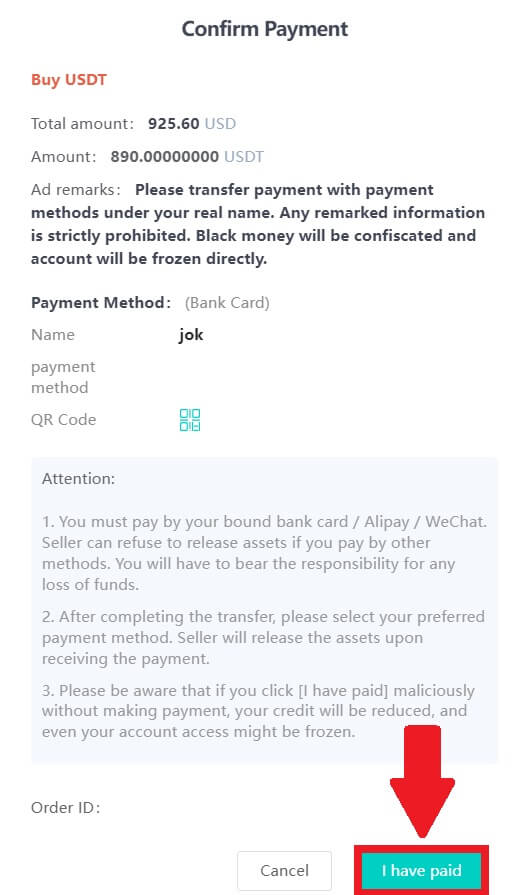
6. Palaukite, kol pardavėjas išleis kriptovaliutą, ir sandoris bus baigtas.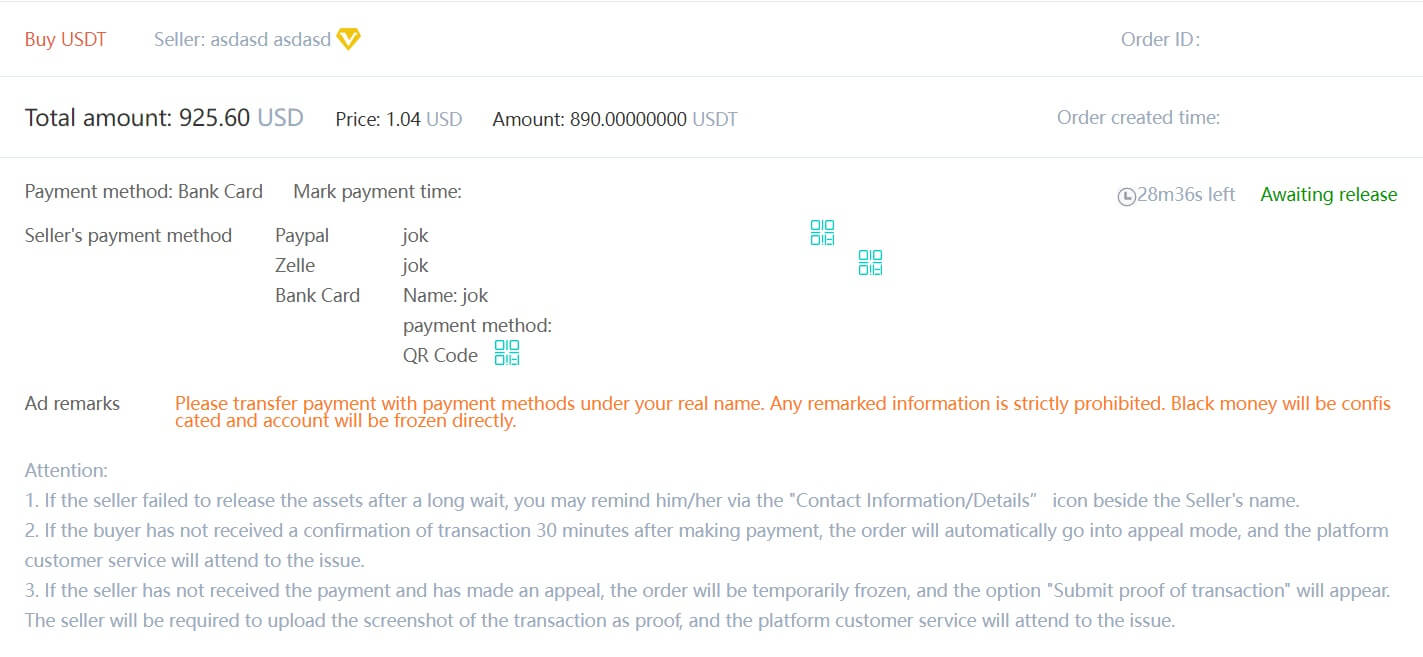
Perveskite turtą iš ne biržos sąskaitos į neatidėliotiną sąskaitą
1. Eikite į „DigiFinex“ svetainę ir spustelėkite [Balansas] . 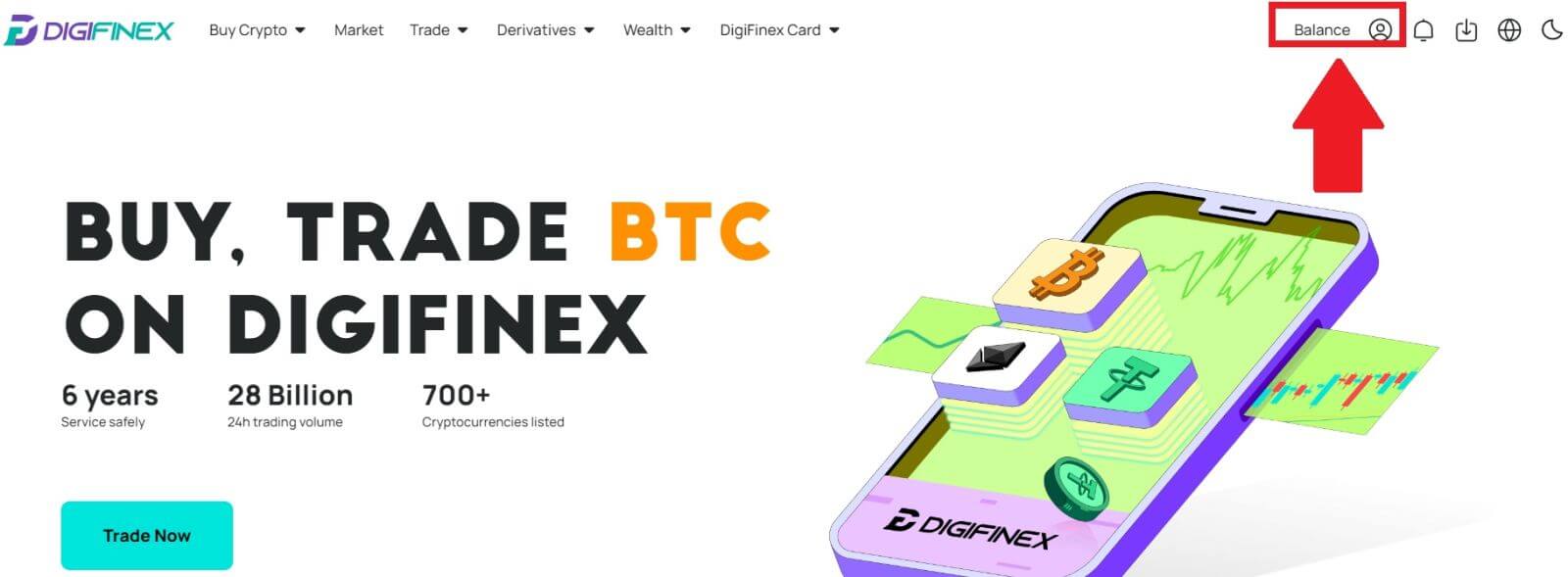
2. Spustelėkite [OTC] ir pasirinkite norimą ne biržos sąskaitą ir spustelėkite [Perkelti] . 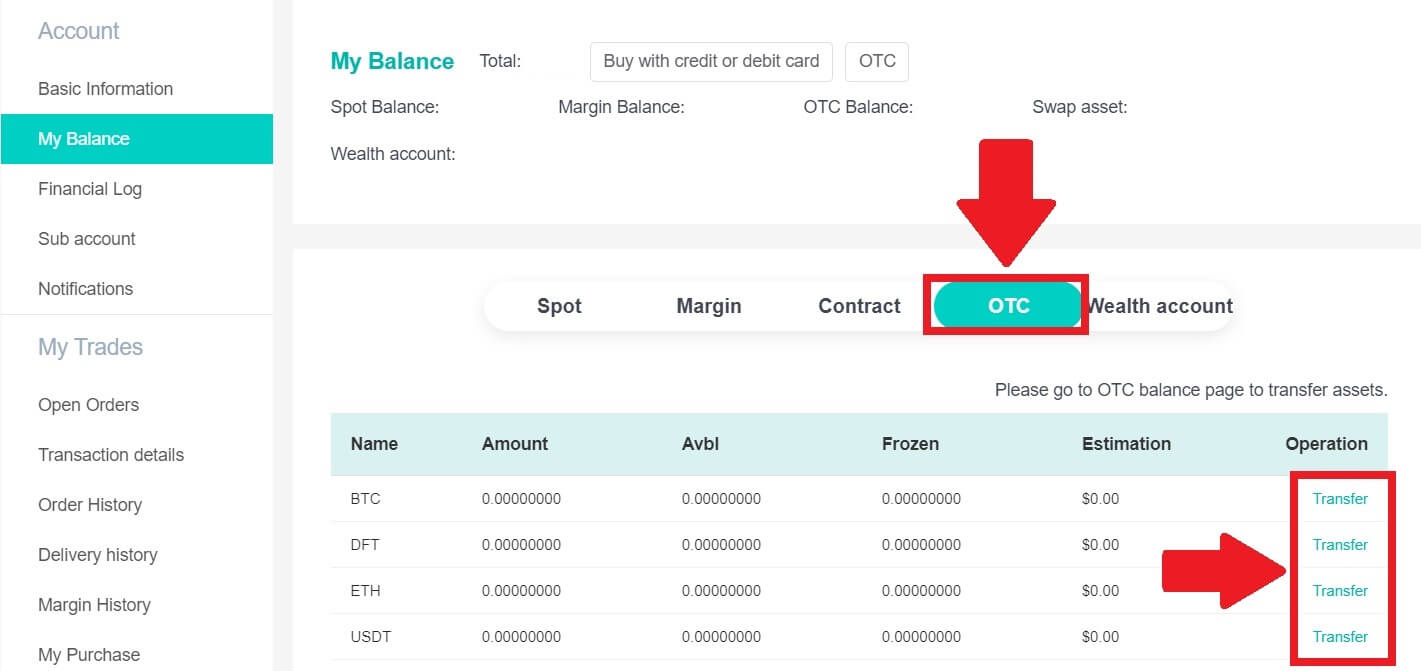
3. Pasirinkite valiutos tipą ir pereikite prie kitų veiksmų:
- Pasirinkite Iš [OTC account] Pervesti į [Spot account] .
- Įveskite pervedimo sumą.
- Spustelėkite [Patvirtinti] .
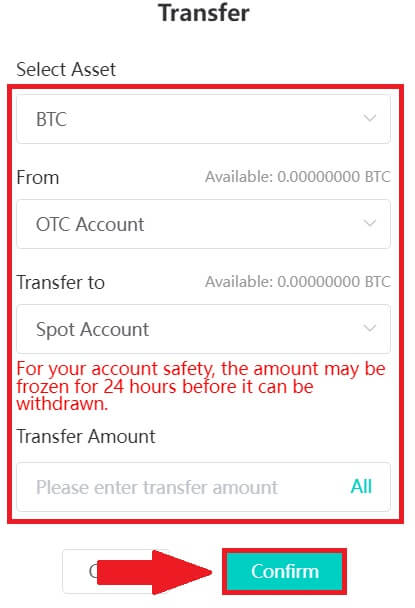
Pirkite kriptovaliutą „DigiFinex P2P“ (programoje)
1. Atidarykite DigiFinex programėlę ir bakstelėkite [daugiau] . 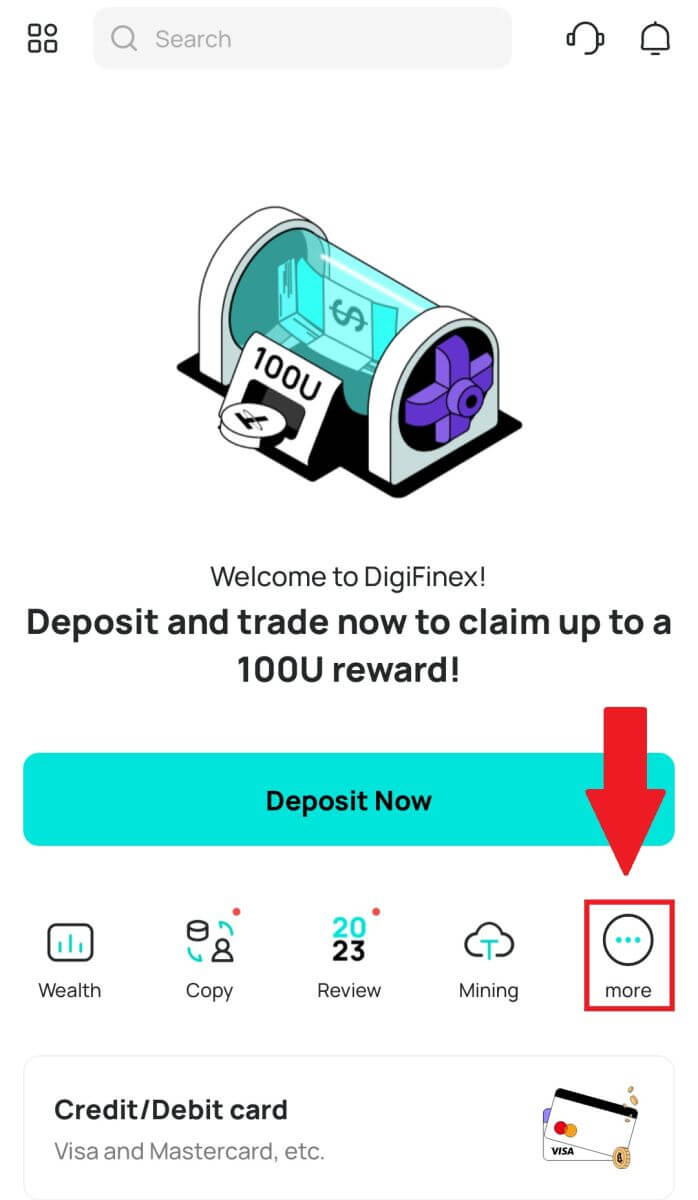
2. Bakstelėkite [P2P prekyba], kad pasiektumėte ne biržos prekybos skydelį. Pasiekę OTC prekybos skydelį, atlikite toliau nurodytus veiksmus.
Pasirinkite kriptovaliutos tipą.
Paspauskite [Pirkti], kad įsigytumėte pasirinktą kriptovaliutą. (Šiuo atveju USDT naudojamas kaip pavyzdys).
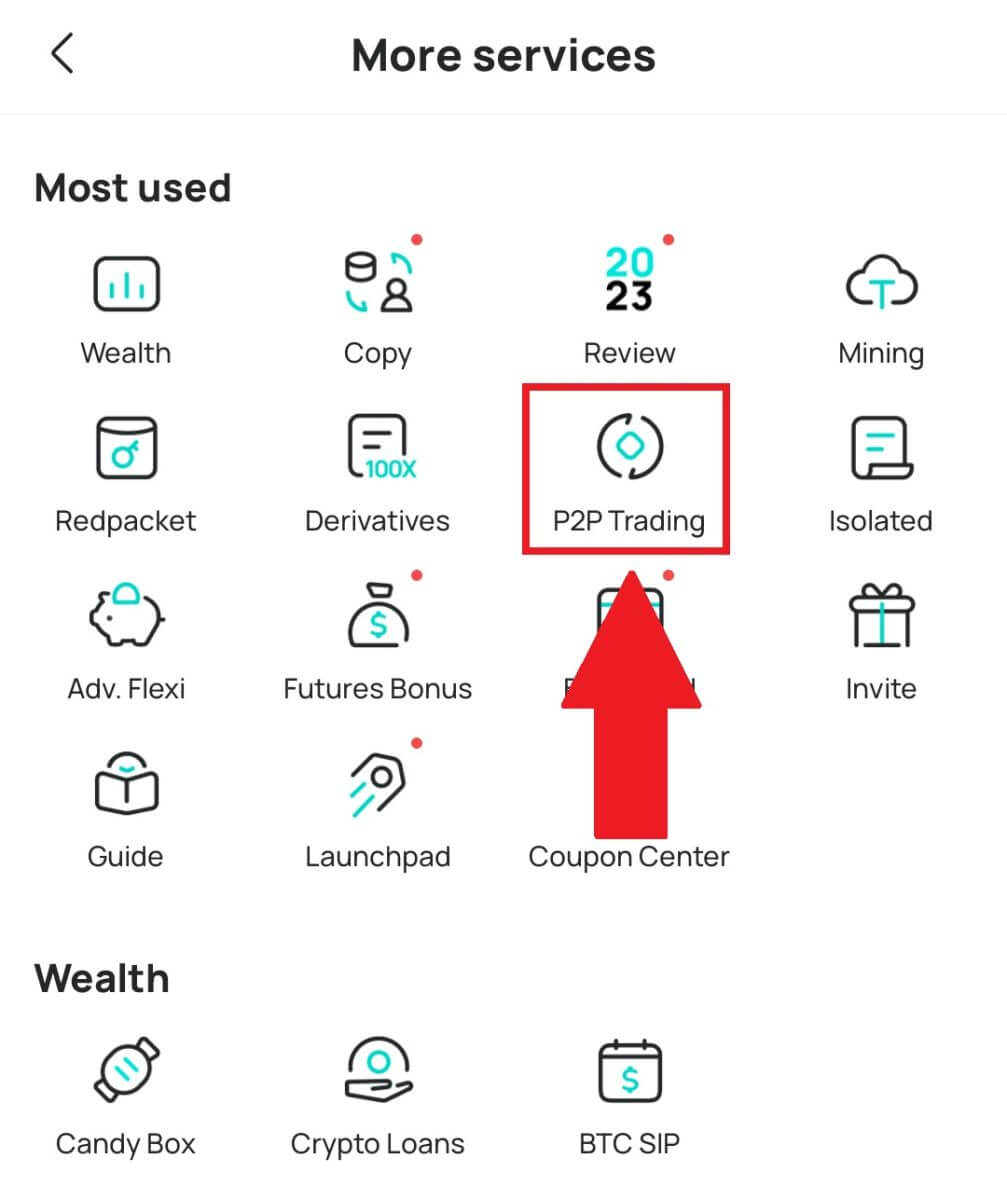
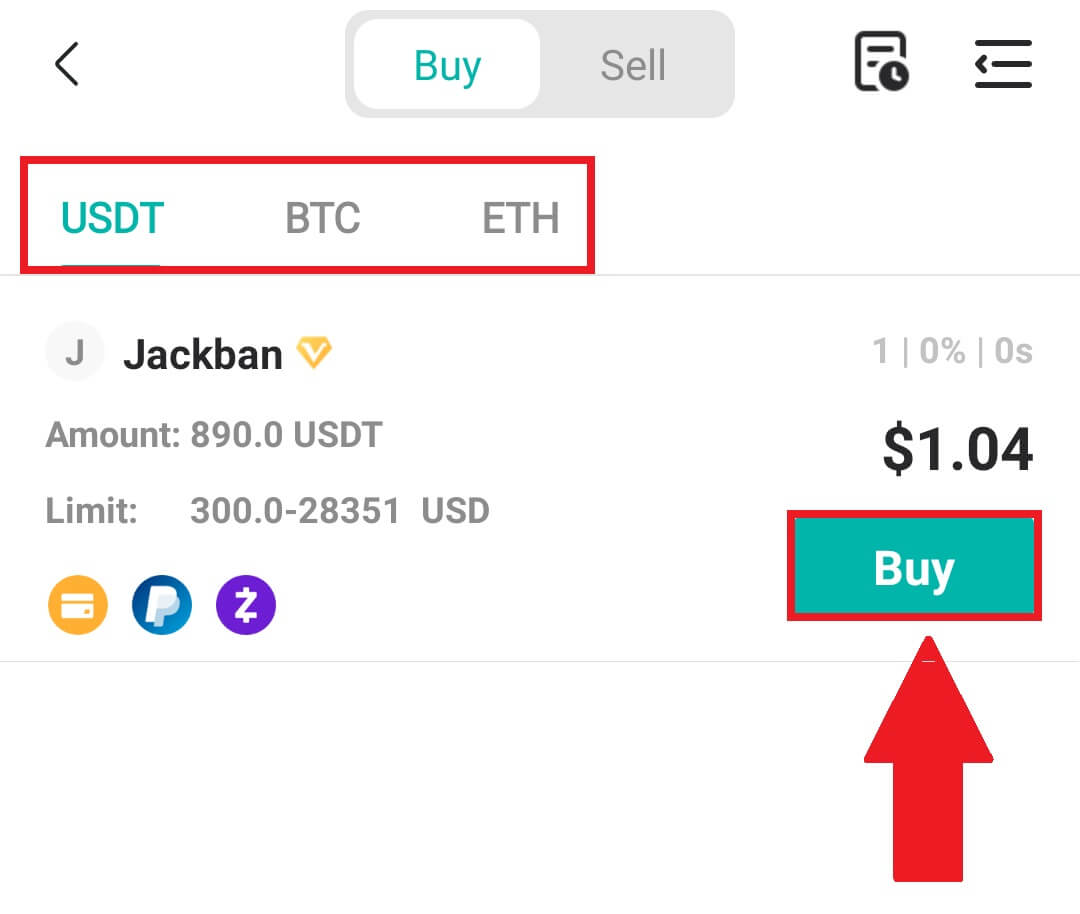
3. Įveskite pirkimo sumą ir sistema automatiškai apskaičiuos atitinkamą fiat pinigų sumą, tada spustelėkite [Patvirtinti] .
Pastaba: kiekviena operacija turi būti lygi arba viršyti minimalų [užsakymo limitą], nurodytą įmonių.
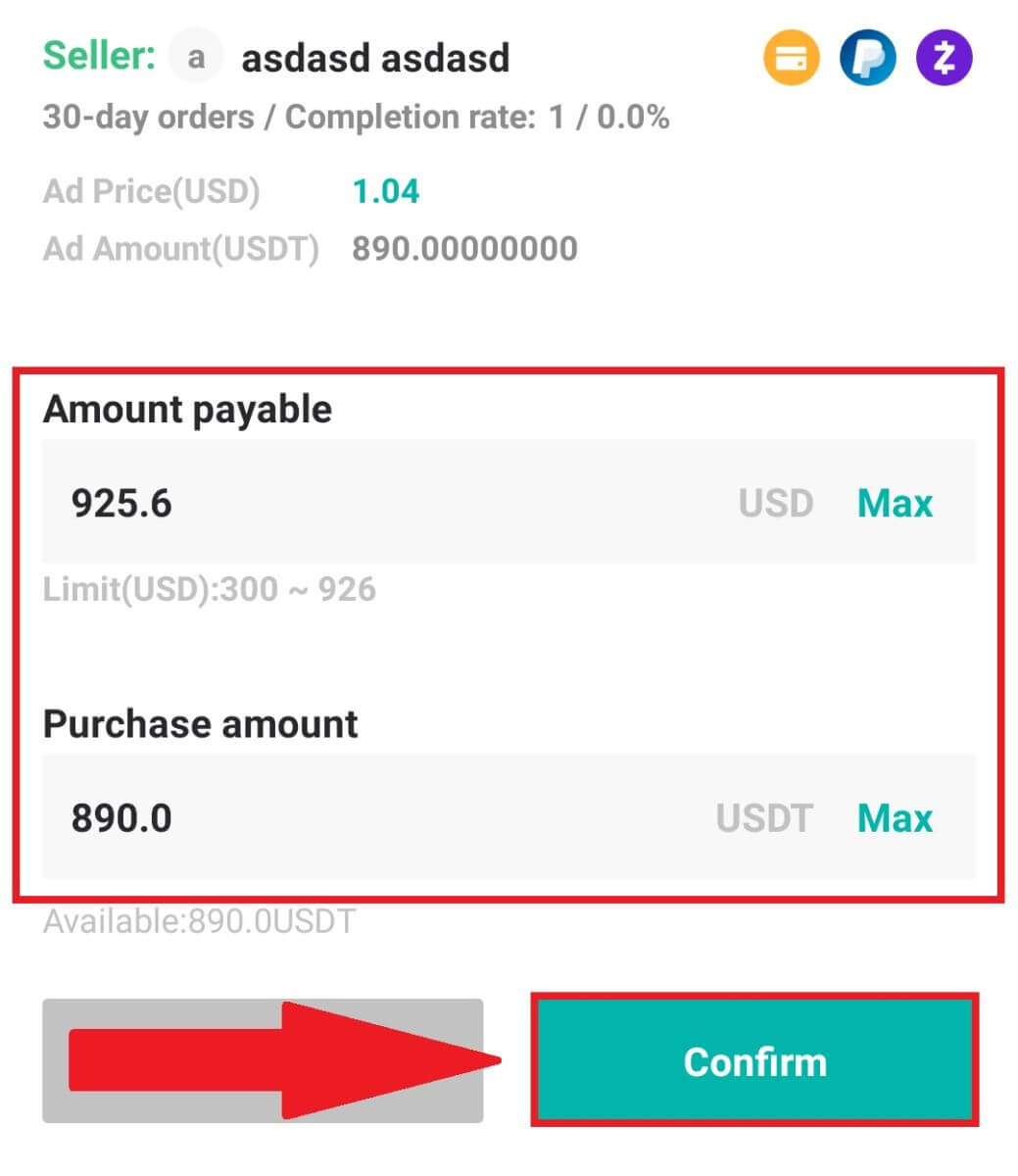
4. Toliau pasirinkite mokėjimo būdus ir spustelėkite [Sumokėjau] .
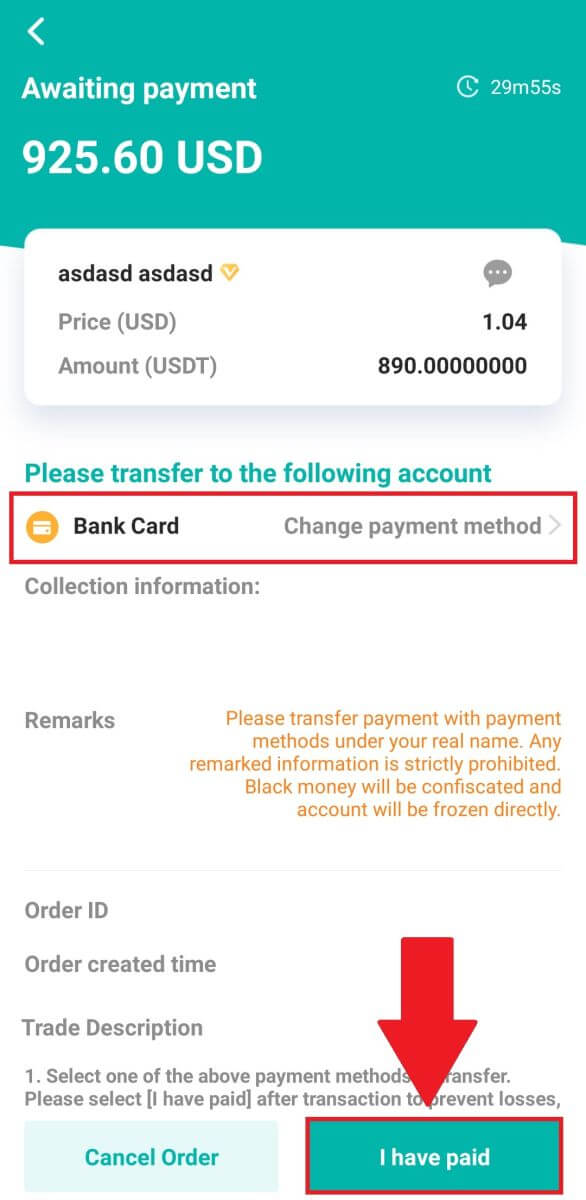
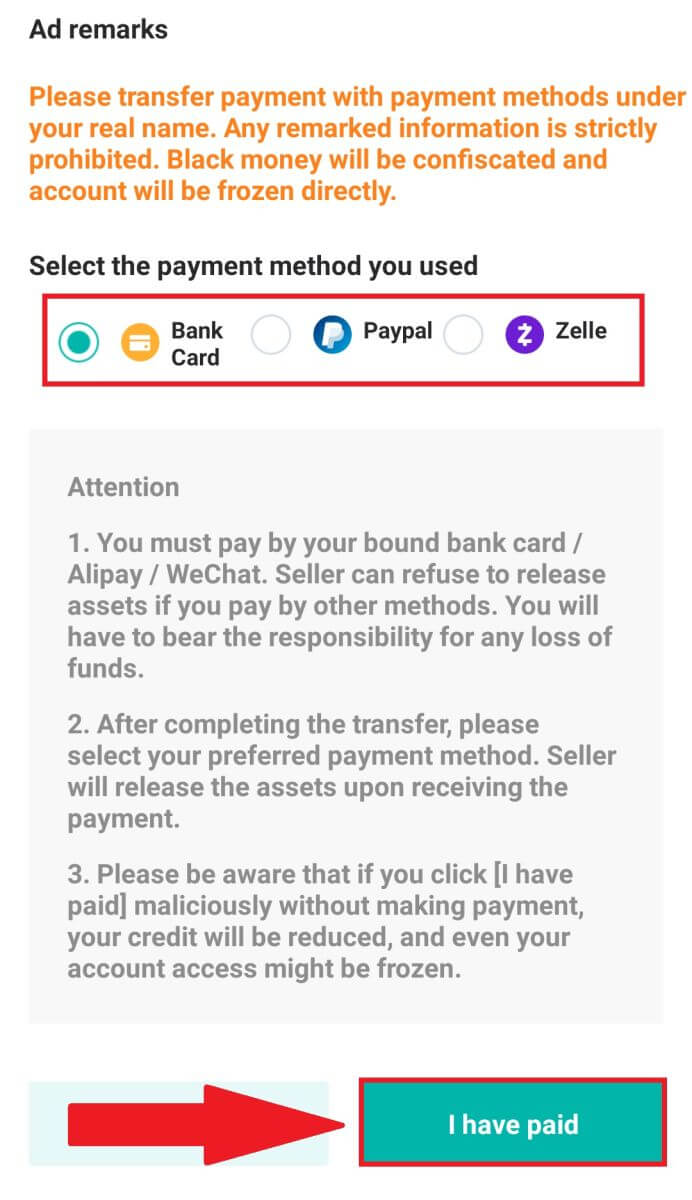
5. Palaukite, kol pardavėjas išleis kriptovaliutą, ir sandoris bus baigtas.
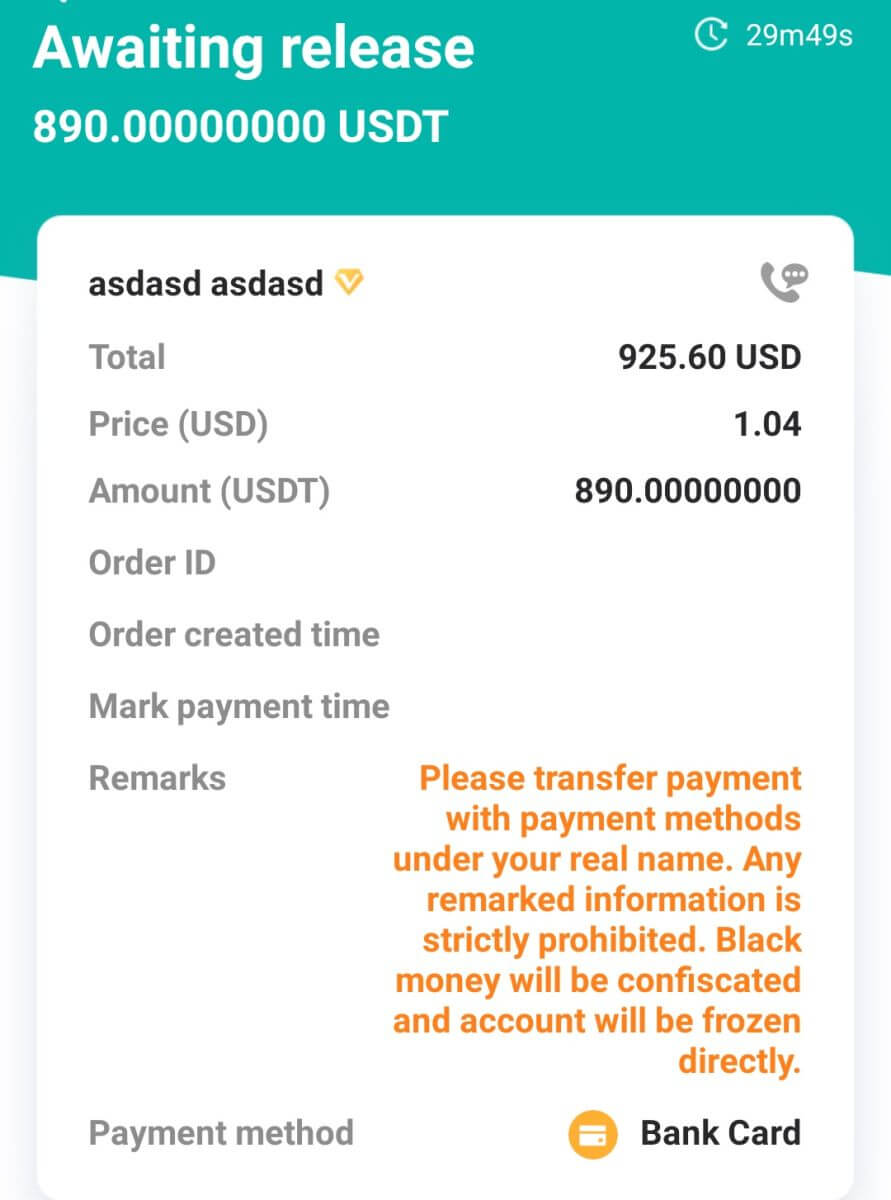
Kaip nusipirkti kriptovaliutą naudojant „Google Pay“ „DigiFinex“.
Pirkite kriptovaliutą naudodami „Google Pay“ naudodami „DigiFinex“ (žiniatinklį)
1. Prisijunkite prie savo „DigiFinex“ paskyros ir spustelėkite [Buy Crypto] – [Credit/Debet Card].
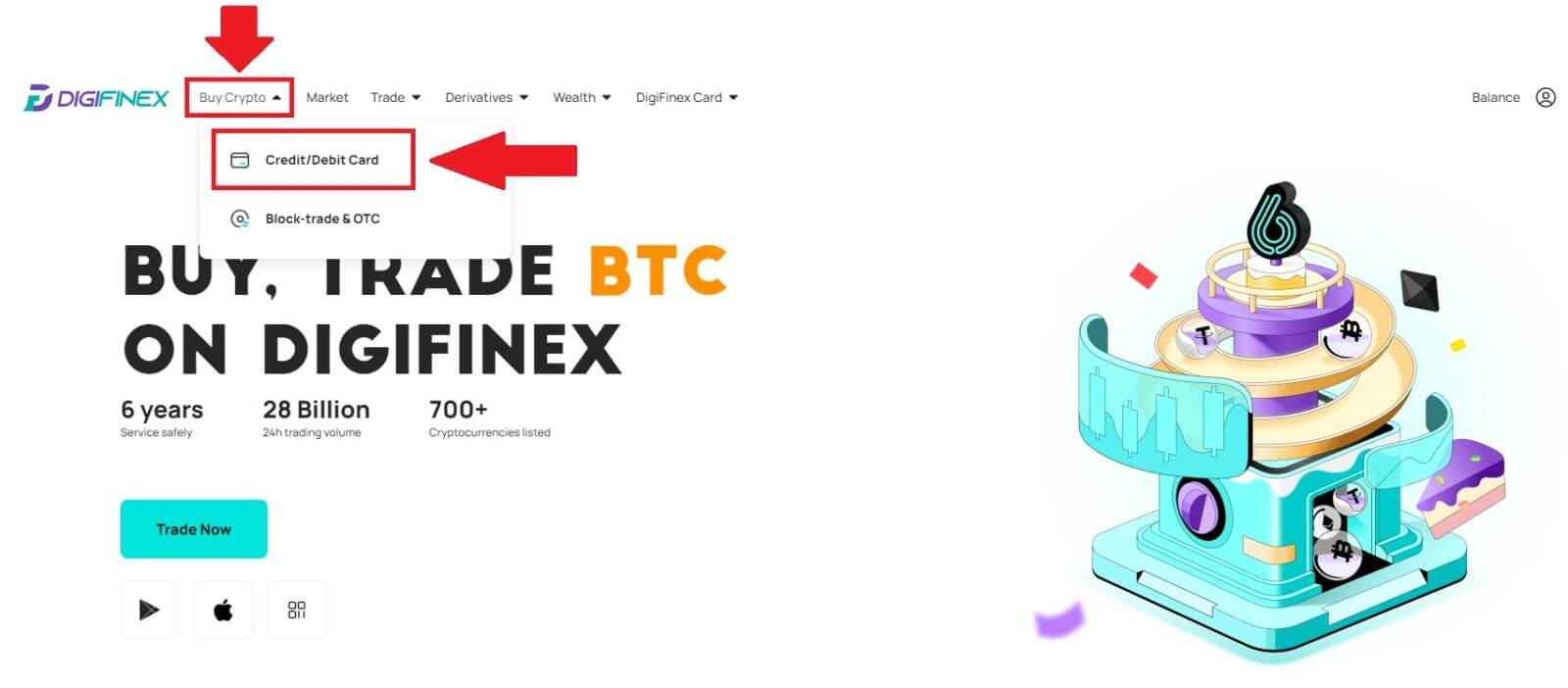
2. Čia galite pasirinkti pirkti kriptovaliutą su skirtingomis fiat valiutomis. Įveskite norimą išleisti fiat sumą ir sistema automatiškai parodys kriptovaliutų sumą, kurią galite gauti, pasirinkite [mercuryo] mokėjimo kanalą ir spustelėkite [Pirkti] . 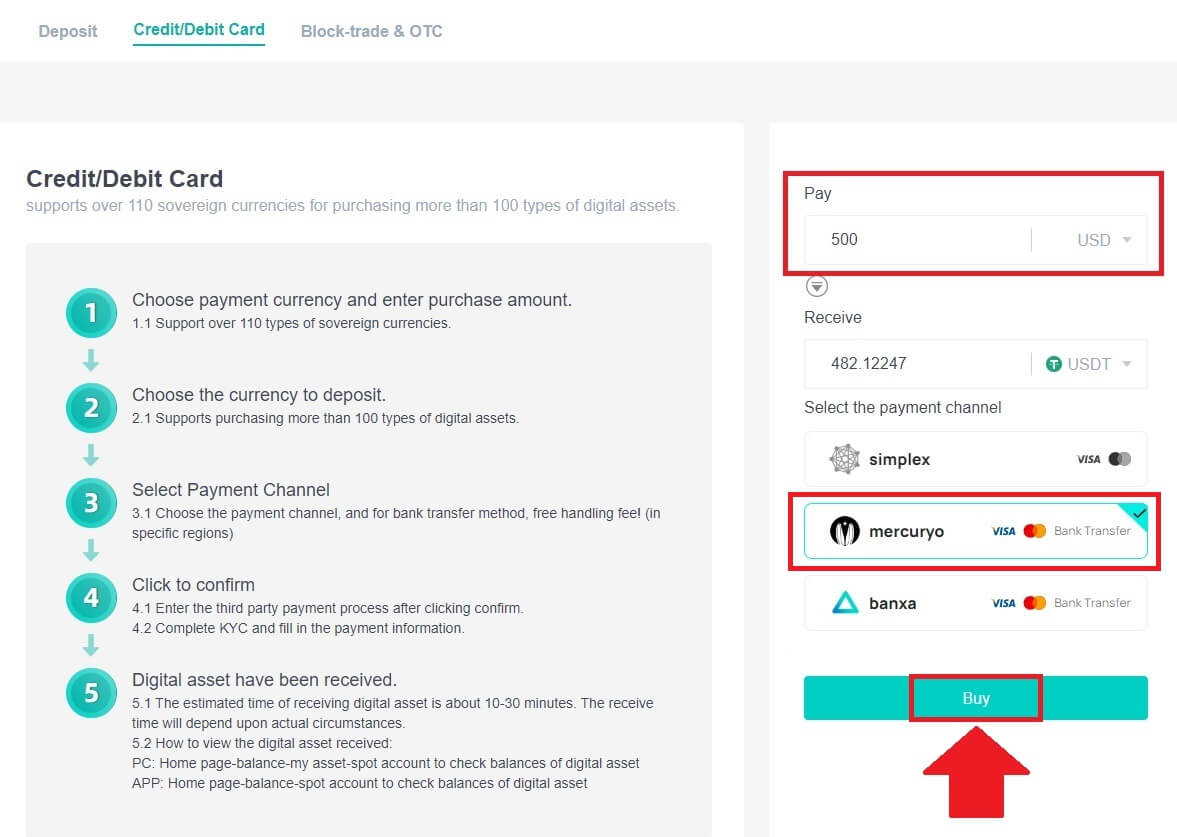
3. Patvirtinkite užsakymo duomenis. Pažymėkite langelius ir paspauskite [Patvirtinti] . 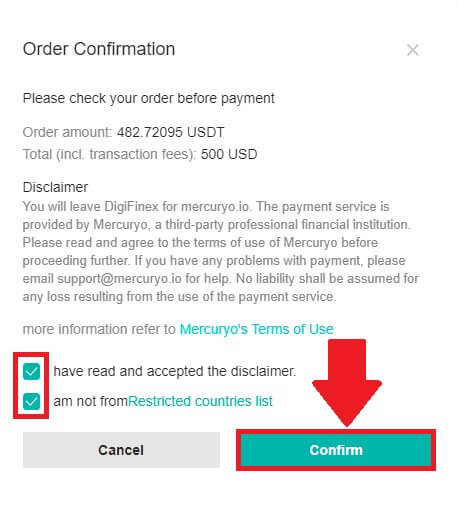
4. Pasirinkite [Google Pay] parinktį ir paspauskite [Pirkti naudojant Google Pay] . 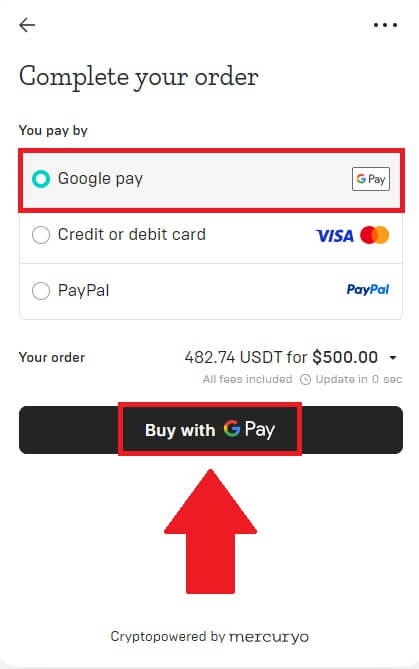
5. Užpildykite kredito arba debeto kortelės duomenis ir spustelėkite [Išsaugoti kortelę] . Tada paspauskite [Tęsti], kad užbaigtumėte operaciją.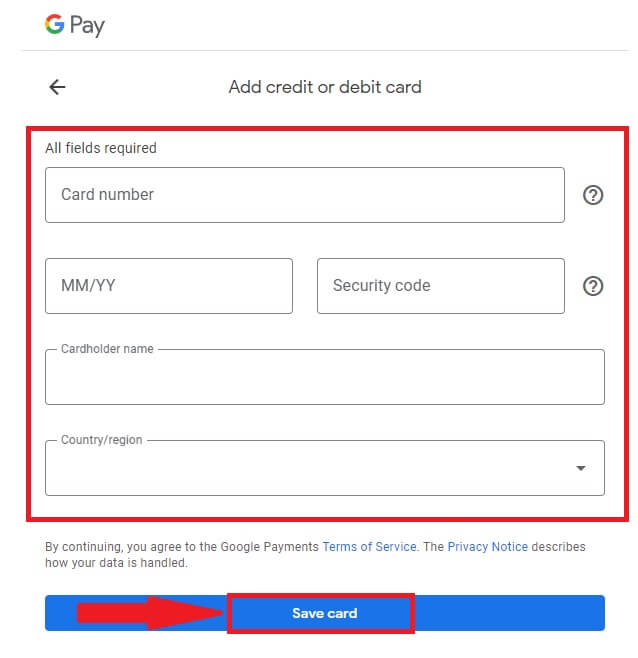
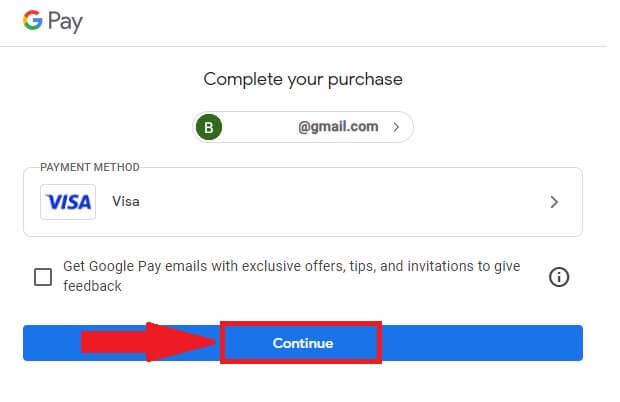
Pirkite kriptovaliutą naudodami „Google Pay“ naudodami „DigiFinex“ (programą)
1. Atidarykite savo DigiFinex programėlę ir bakstelėkite [Credit/Debet Card].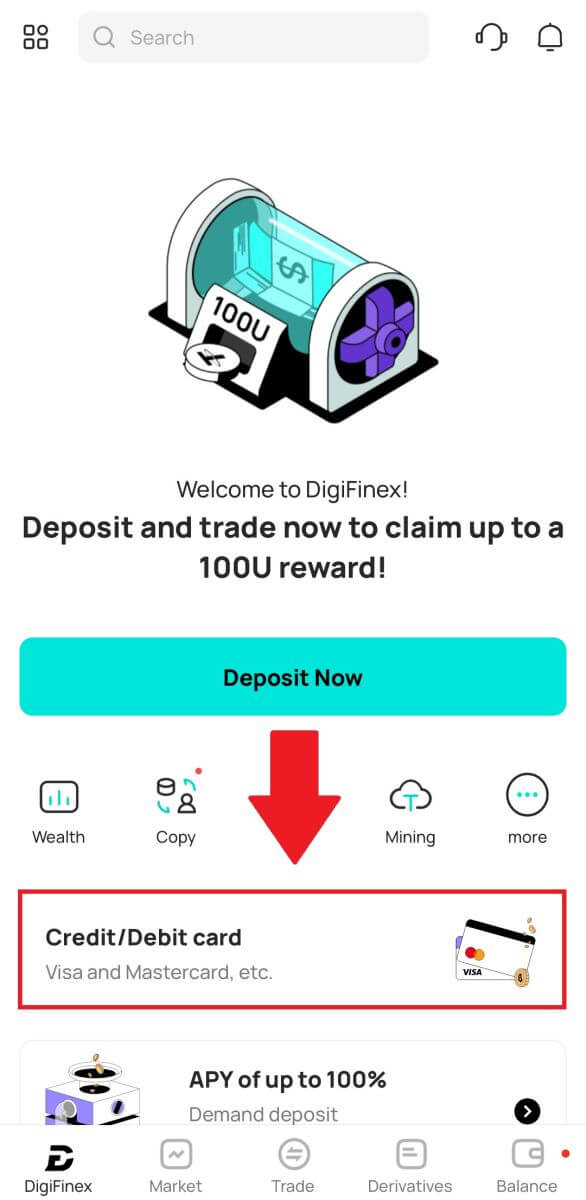
2. Čia galite pasirinkti pirkti kriptovaliutą su skirtingomis fiat valiutomis. Įveskite norimą išleisti fiat sumą ir sistema automatiškai parodys kriptovaliutų sumą, kurią galite gauti, pasirinkite [mercuryo] mokėjimo kanalą ir bakstelėkite [Pirkti] . 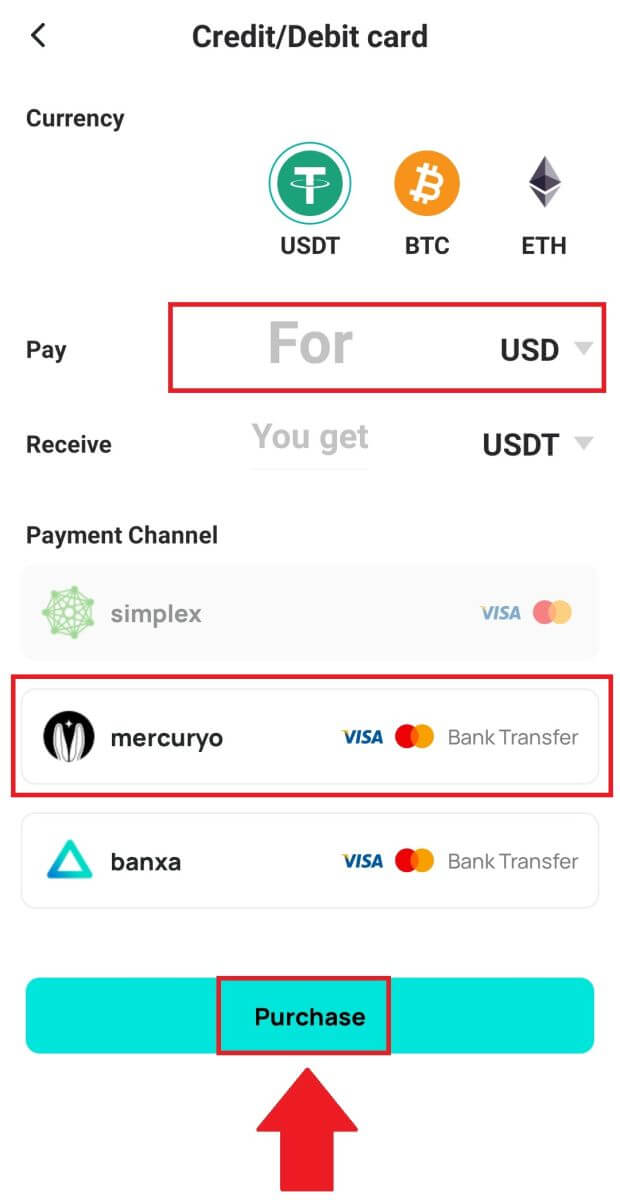
3. Patvirtinkite užsakymo duomenis. Pažymėkite langelius ir paspauskite [Patvirtinti] . 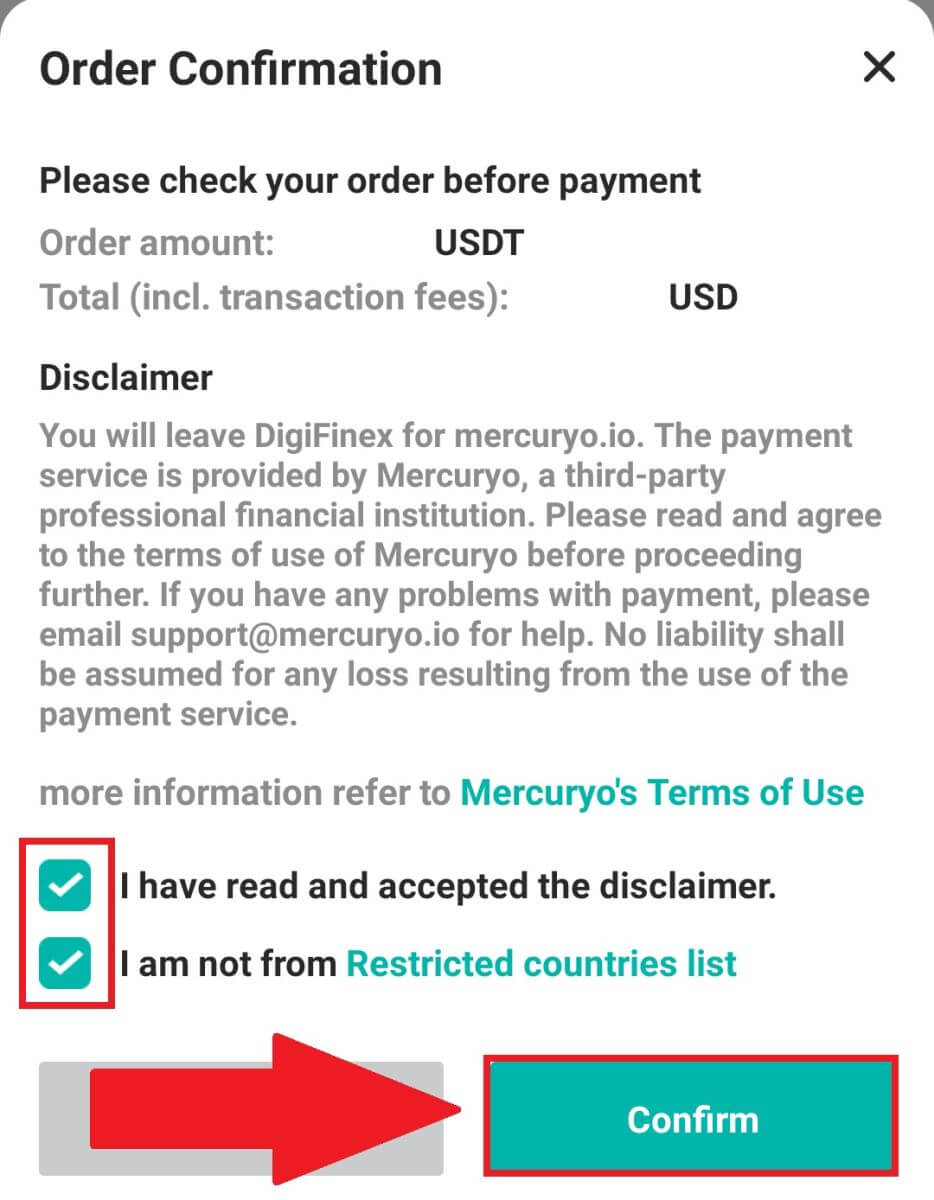
4. Pasirinkite [Google Pay] parinktį ir paspauskite [Pirkti naudojant Google Pay] . 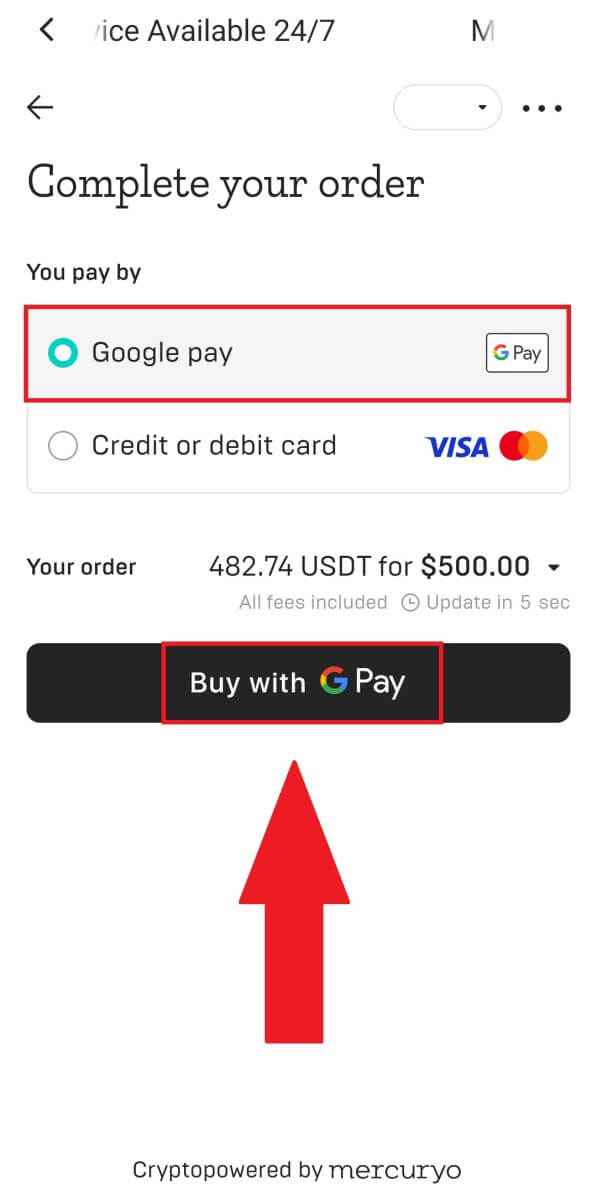
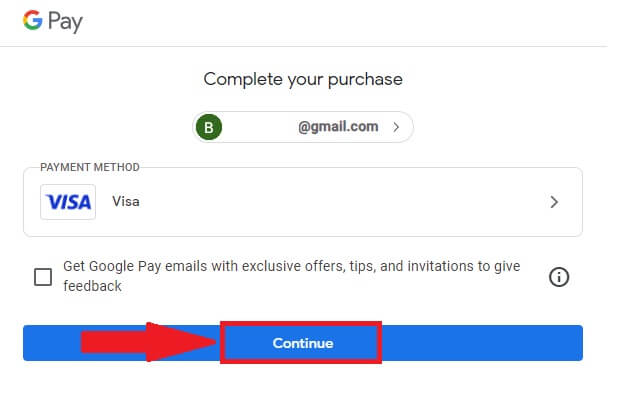
5. Užpildykite kredito arba debeto kortelės duomenis ir spustelėkite [Išsaugoti kortelę] . Tada paspauskite [Tęsti], kad užbaigtumėte operaciją.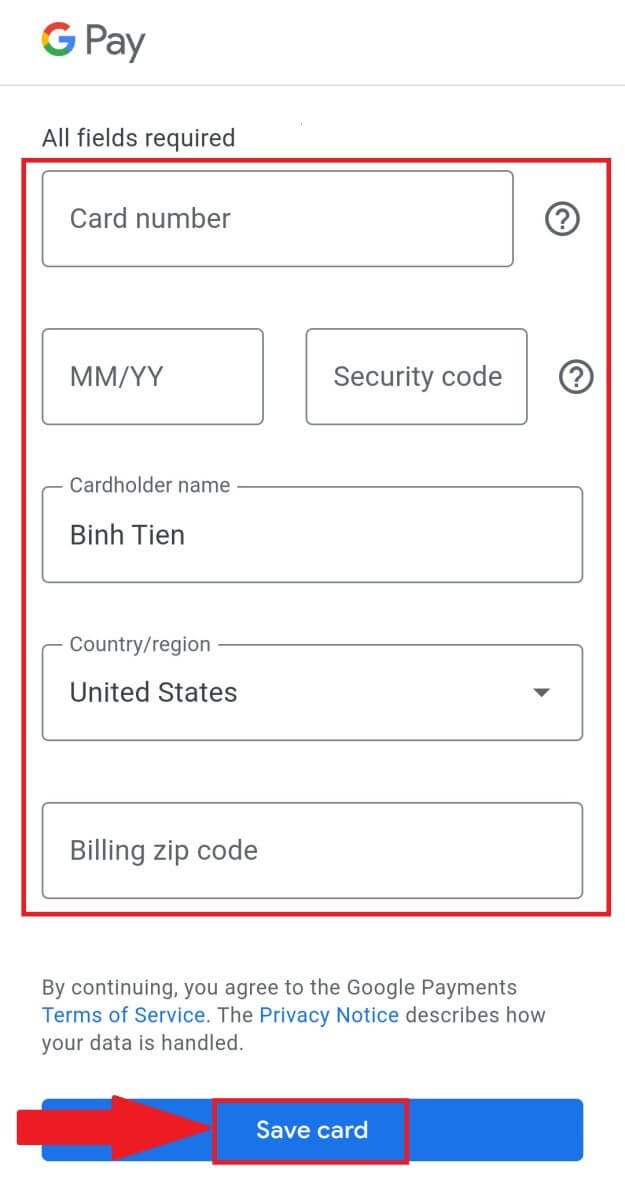
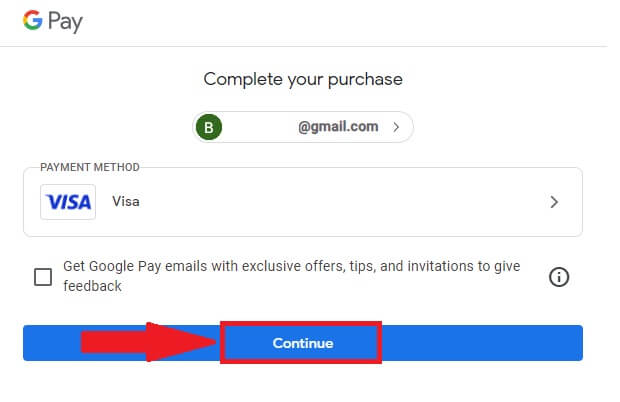
Kaip įnešti kriptovaliutą į „DigiFinex“.
Įneškite kriptovaliutą į „DigiFinex“ (žiniatinklį)
Jei turite kriptovaliutą kitoje platformoje ar piniginėje, galite pervesti jas į savo DigiFinex piniginę prekybai arba užsidirbti pasyvių pajamų.
1. Prisijunkite prie savo „DigiFinex“ paskyros ir spustelėkite [Buy Crypto] – [Credit/Debet Card].
2. Spustelėkite [Deposit] ir ieškokite norimos įnešti kriptovaliutos, pvz., USDT .
3. Pasirinkite pagrindinį tinklą, kuriame veikia valiuta, ir spustelėkite [Generuoti indėlio adresą], kad sukurtumėte indėlio adresą.
4. Spustelėkite piktogramą [Kopijuoti], kad nukopijuotumėte ir įklijuotumėte adresą į platformą arba piniginę, iš kurios atsiimate, kad perkeltumėte juos į savo „DigiFinex“ piniginę.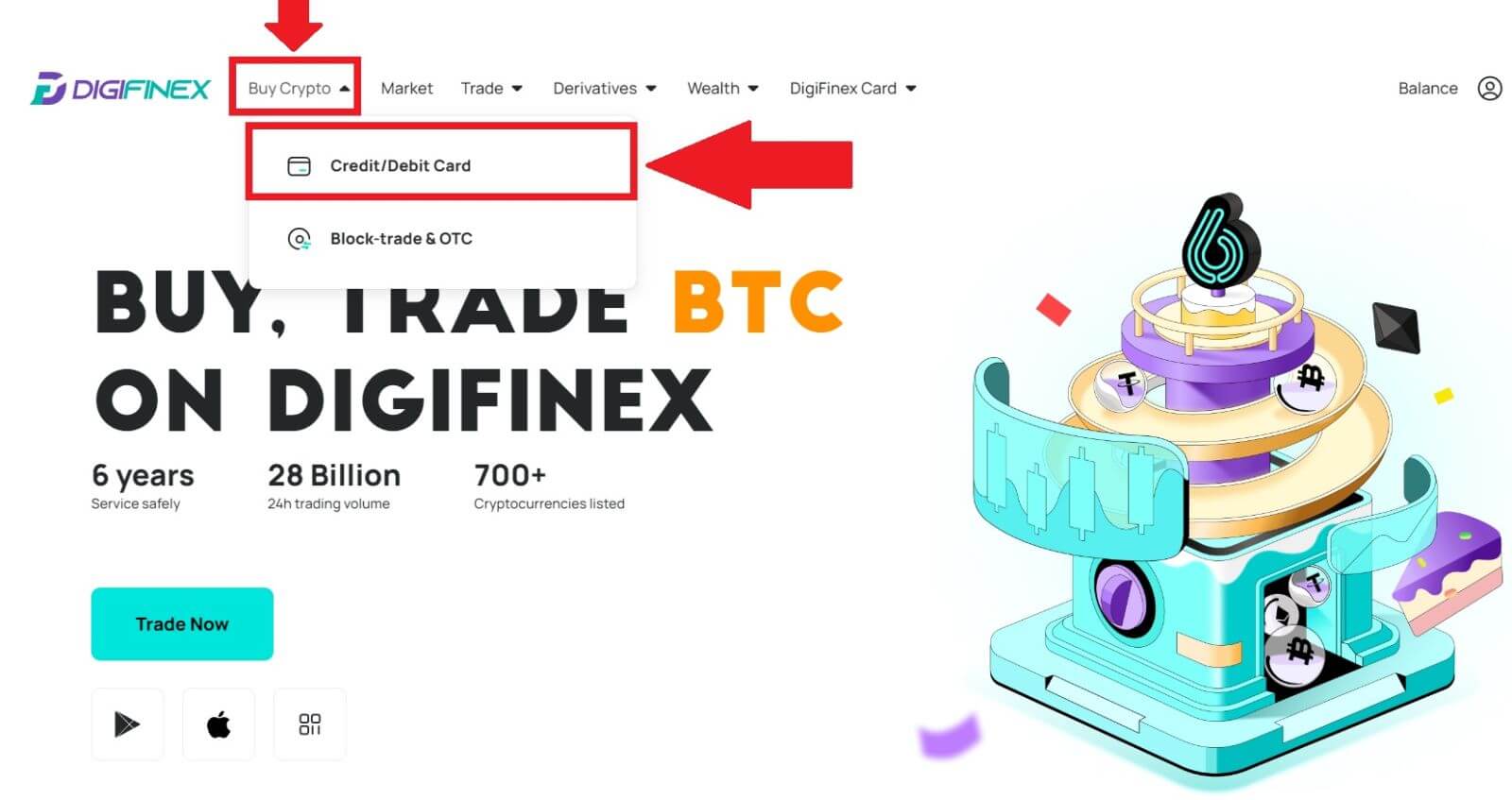
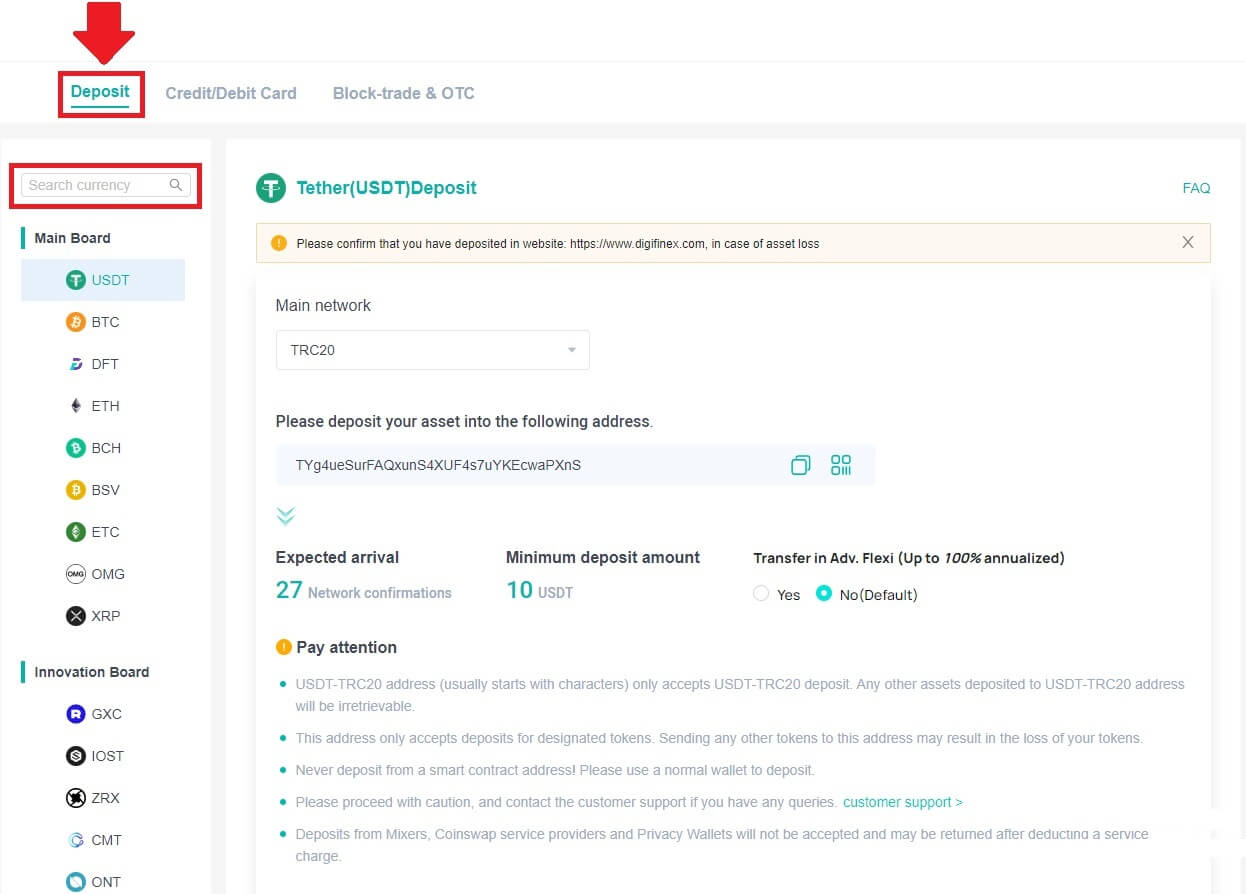
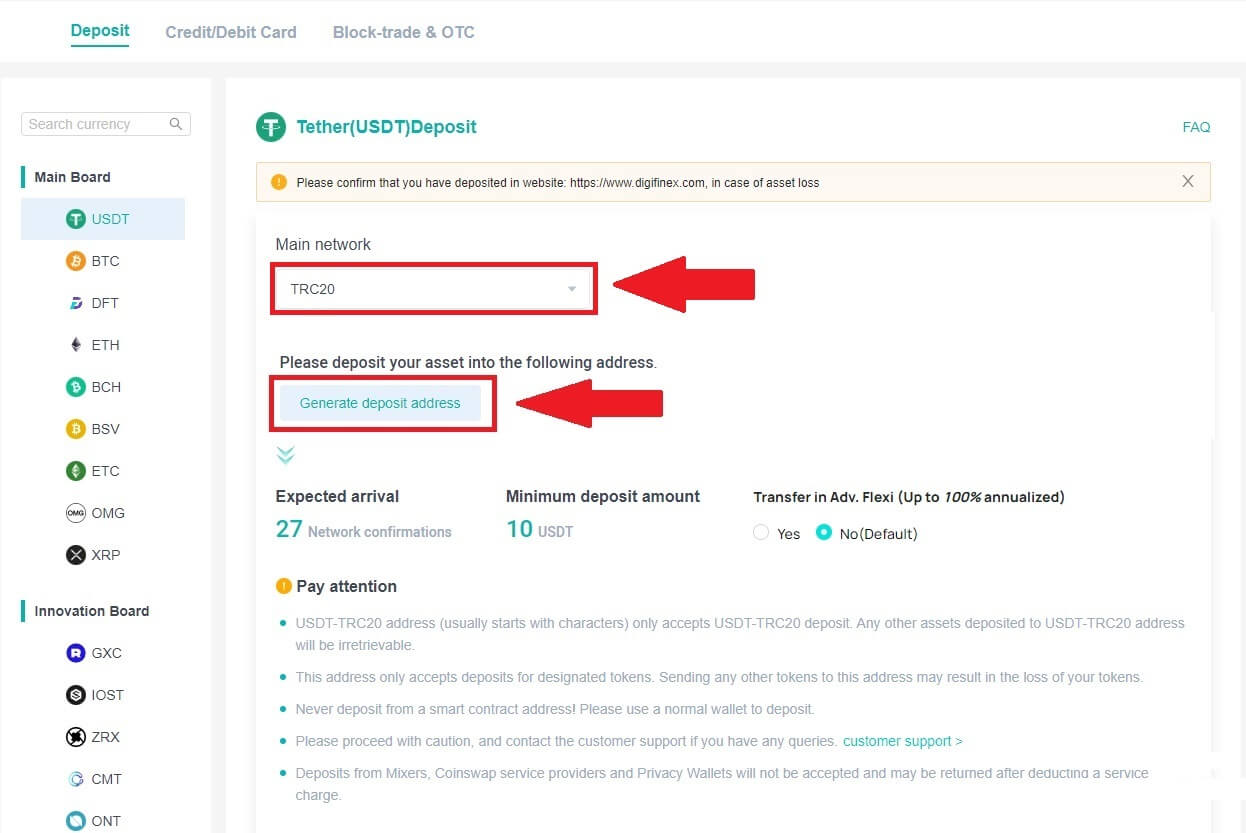
Pastaba:
Minimali indėlio suma yra 10 USD .
USDT-TRC20 adresas (dažniausiai prasideda simboliais) priima tik USDT-TRC20 indėlį. Bet koks kitas turtas, deponuotas USDT-TRC20 adresu, bus neatšaukiamas.
Šiuo adresu priimami tik indėliai už nurodytus žetonus. Siunčiant bet kokius kitus žetonus šiuo adresu galite prarasti savo žetonus.
Niekada nedėkite depozito iš išmaniosios sutarties adreso! Įnešimui naudokite įprastą piniginę.
Būkite atsargūs ir, jei turite klausimų, susisiekite su klientų aptarnavimo skyriumi.
Indėliai iš maišytuvų , monetų keitimo paslaugų teikėjų ir privatumo piniginių nebus priimami ir gali būti grąžinti atskaičius aptarnavimo mokestį.
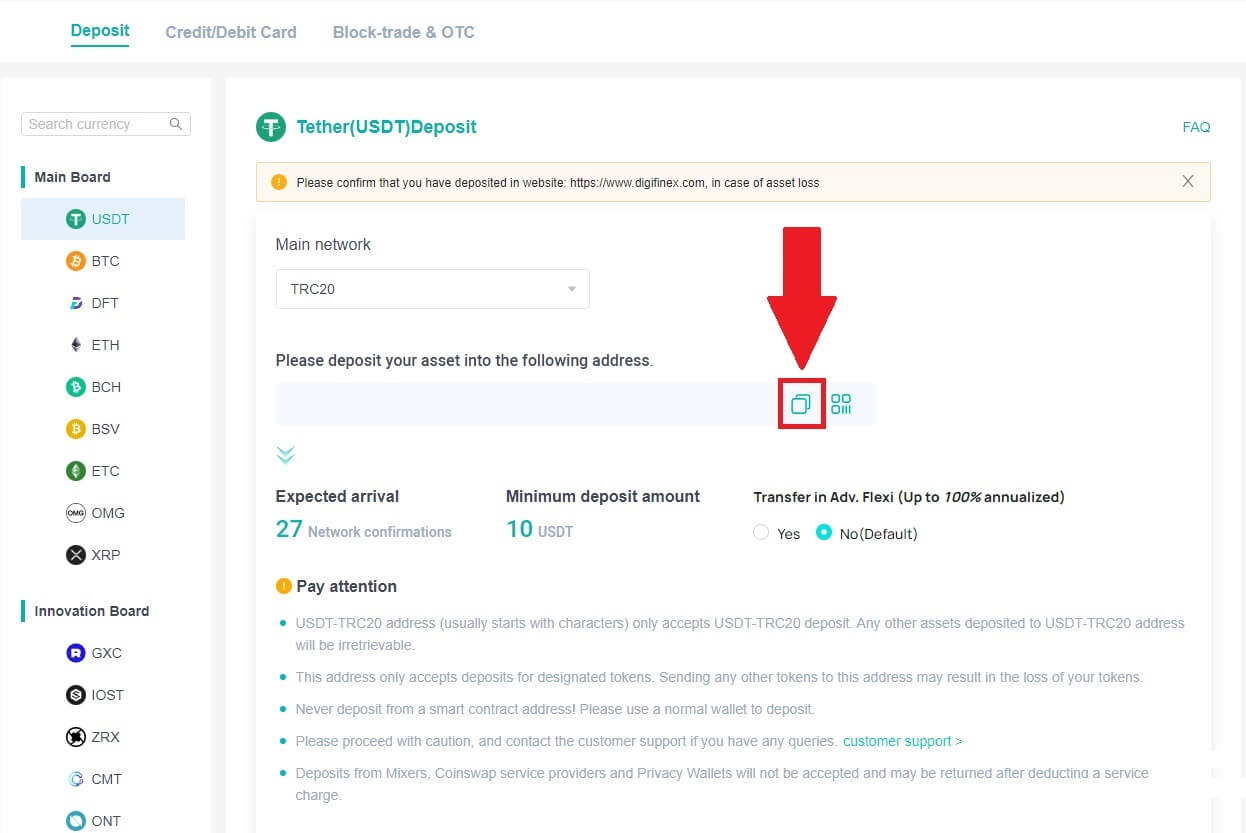
5. Įklijuokite indėlio adresą į platformą arba piniginę, iš kurios atsiimate, kad pervestumėte juos į savo „DigiFinex“ piniginę.
Įneškite kriptovaliutą į „DigiFinex“ (programą)
1. Atidarykite savo „DigiFinex“ programą ir bakstelėkite [Deposit Now] . 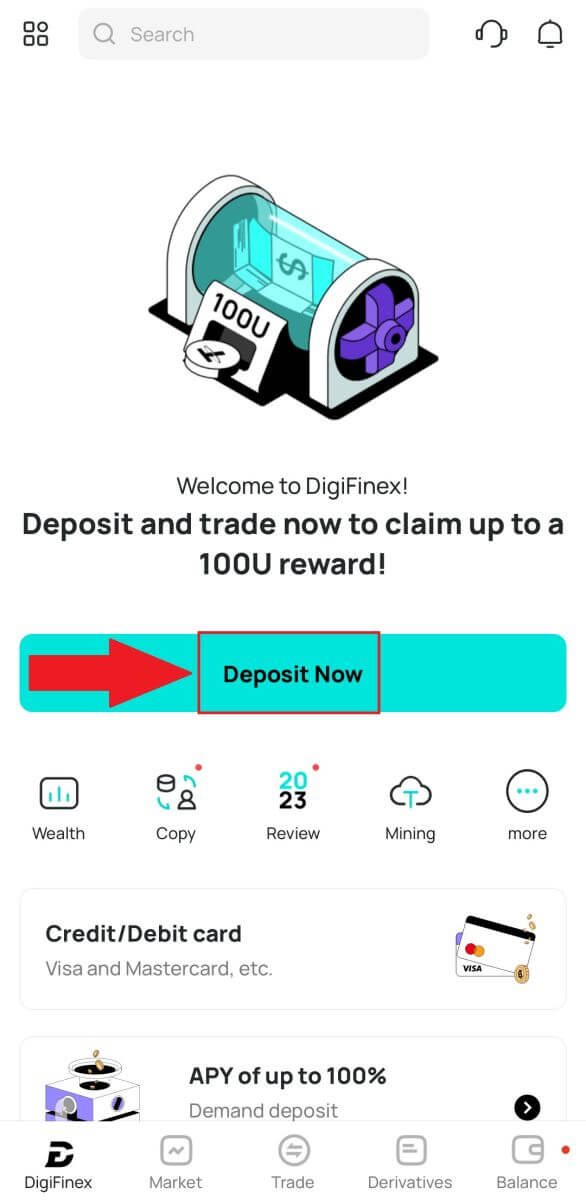
2. Ieškokite norimos įnešti kriptovaliutos, pavyzdžiui, USDT . 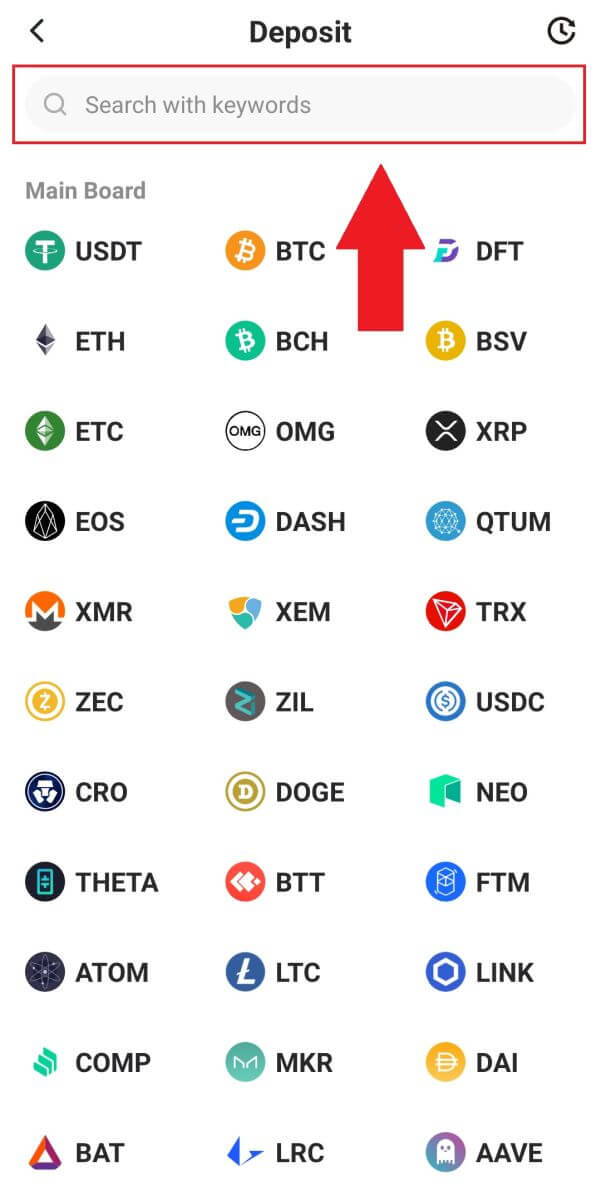
3. Pasirinkite pagrindinį tinklą ir bakstelėkite piktogramą [Kopijuoti], kad nukopijuotumėte depozito adresą.
Pastaba:
Jūsų depozito adresas bus automatiškai sugeneruotas pasirinkus pagrindinį tinklą.
Galite paspausti [Išsaugoti QR kodą], kad išsaugotumėte indėlio adresą QR kodo formoje.
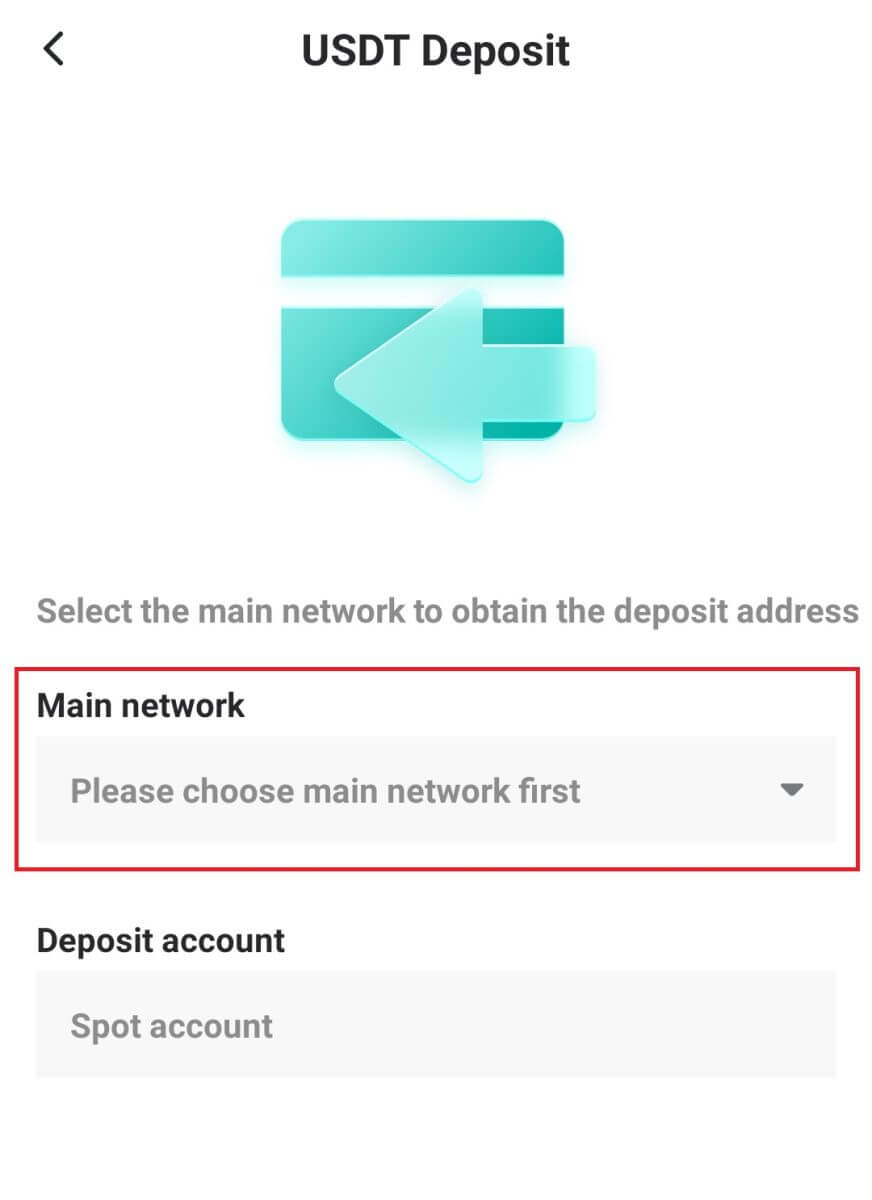
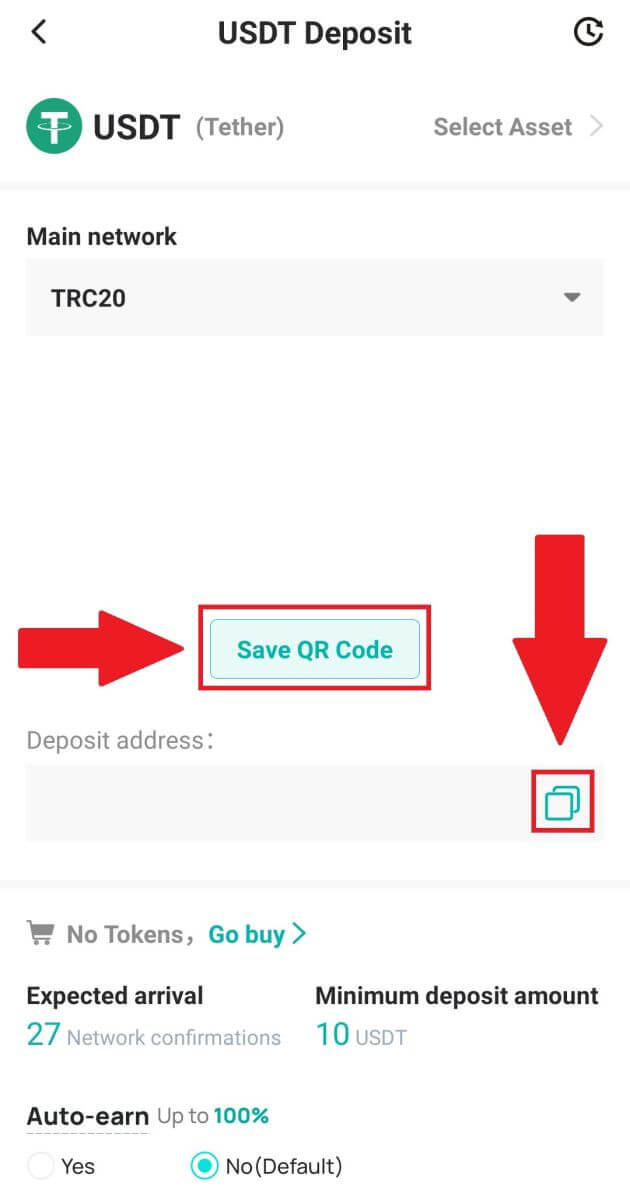
4. Įklijuokite indėlio adresą į platformą arba piniginę, iš kurios atsiimate, kad pervestumėte juos į savo „DigiFinex“ piniginę.
Dažnai užduodami klausimai
Per kiek laiko atkeliauja mano lėšos? Koks yra operacijos mokestis?
Patvirtinus užklausą „DigiFinex“, užtrunka šiek tiek laiko, kol operacija bus patvirtinta „blockchain“. Patvirtinimo laikas skiriasi priklausomai nuo blokų grandinės ir dabartinio tinklo srauto.
Pavyzdžiui, jei deponuojate USDT, „DigiFinex“ palaiko ERC20, BEP2 ir TRC20 tinklus. Galite pasirinkti norimą tinklą iš platformos, iš kurios atsiimate pinigus, įvesti sumą, kurią norite išsiimti, ir pamatysite atitinkamus operacijų mokesčius.
Lėšos bus įskaitytos į jūsų „DigiFinex“ sąskaitą netrukus po to, kai tinklas patvirtins operaciją.
Atminkite, kad jei įvedėte neteisingą indėlio adresą arba pasirinkote nepalaikomą tinklą, jūsų lėšos bus prarastos . Visada atidžiai patikrinkite prieš patvirtindami sandorį.
Kaip patikrinti savo operacijų istoriją?
Indėlio ar išėmimo būseną galite patikrinti [Balansas] – [Finansų žurnalas] – [Operacijų istorija].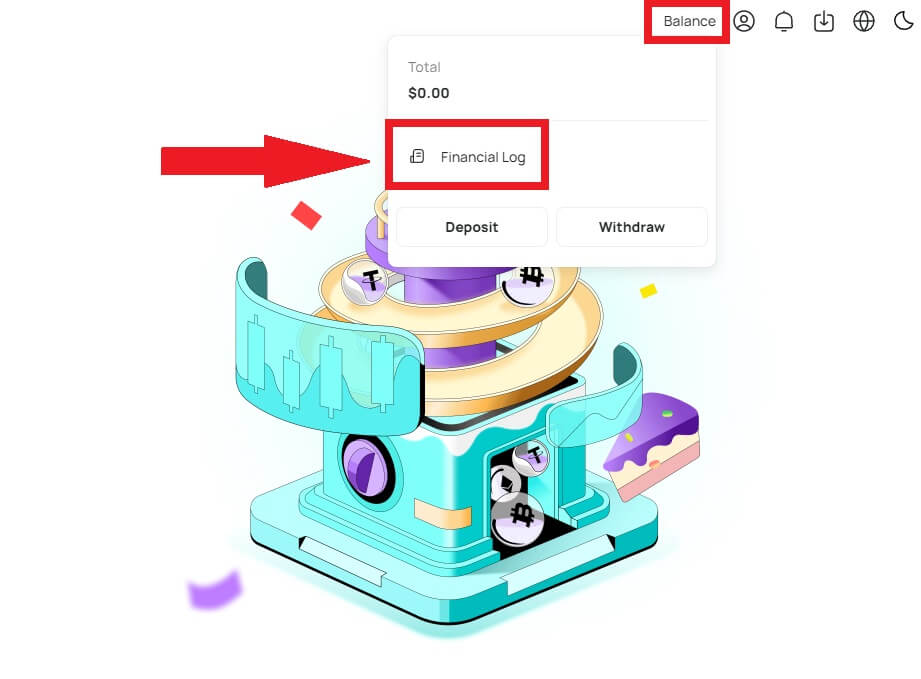
Kodėl mano indėlis nebuvo įskaitytas
Lėšų pervedimas iš išorinės platformos į „DigiFinex“ apima tris veiksmus:
- Pasitraukimas iš išorinės platformos
- Blockchain tinklo patvirtinimas
- „DigiFinex“ perveda lėšas į jūsų sąskaitą
Turto išėmimas, platformoje pažymėtas kaip „užbaigtas“ arba „sėkmingas“, iš kurio atsiimate kriptovaliutą, reiškia, kad operacija buvo sėkmingai transliuota į „blockchain“ tinklą. Tačiau vis tiek gali praeiti šiek tiek laiko, kol ta konkreti operacija bus visiškai patvirtinta ir įskaityta į platformą, iš kurios atsiimate kriptovaliutą. Reikalingų „tinklo patvirtinimų“ kiekis skirtingose blockchainose skiriasi.
Pavyzdžiui:
- Mike'as nori įnešti 2 BTC į savo „DigiFinex“ piniginę. Pirmas žingsnis yra sukurti operaciją, kuri perves lėšas iš jo asmeninės piniginės į „DigiFinex“.
- Sukūręs operaciją, Mike'as turi palaukti tinklo patvirtinimų. Jis galės matyti laukiantį indėlį savo DigiFinex sąskaitoje.
- Lėšos laikinai nebus pasiekiamos, kol nebus atliktas indėlis (1 tinklo patvirtinimas).
- Jei Mike'as nuspręs atsiimti šias lėšas, jam reikia palaukti 2 tinklo patvirtinimų.
- Jei sandoris dar nėra visiškai patvirtintas blokų grandinės tinklo mazgų arba nepasiekė mūsų sistemos nurodyto minimalaus tinklo patvirtinimų skaičiaus, kantriai palaukite, kol ji bus apdorota. Kai operacija bus patvirtinta, „DigiFinex“ perves lėšas į jūsų sąskaitą.
- Jei operaciją patvirtina „blockchain“, bet ji neįskaitoma į „DigiFinex“ paskyrą, indėlio būseną galite patikrinti indėlio būsenos užklausoje. Tada galite vadovautis puslapyje pateiktomis instrukcijomis ir patikrinti savo paskyrą arba pateikti užklausą dėl problemos.
Kodėl negaliu gauti el. laiškų iš „DigiFinex“.
Jei negaunate iš „DigiFinex“ siunčiamų el. laiškų, vadovaukitės toliau pateiktomis instrukcijomis, kad patikrintumėte savo el. pašto nustatymus:
1. Ar esate prisijungę prie „DigiFinex“ paskyros registruoto el. pašto adreso? Kartais galite būti atsijungę nuo el. pašto savo įrenginiuose ir todėl negalite matyti „DigiFinex“ el. laiškų. Prisijunkite ir atnaujinkite.
2. Ar patikrinote el. pašto šiukšlių aplanką? Jei pastebėsite, kad jūsų el. pašto paslaugų teikėjas siunčia „DigiFinex“ el. laiškus į jūsų šlamšto aplanką, galite pažymėti juos kaip „saugius“ įtraukdami DigiFinex el. pašto adresus į baltąjį sąrašą. Norėdami jį nustatyti, žr. „DigiFinex“ el. pašto įtraukimas į baltąjį sąrašą.
3. Ar jūsų el. pašto klientas arba paslaugų teikėjas veikia normaliai? Galite patikrinti el. pašto serverio nustatymus, kad įsitikintumėte, jog užkarda ar antivirusinė programinė įranga nesukėlė saugos konflikto.
4. Ar jūsų el. pašto dėžutė pilna? Jei pasieksite limitą, negalėsite siųsti ar gauti el. laiškų. Galite ištrinti kai kuriuos senus el. laiškus, kad atlaisvintumėte vietos daugiau el. laiškų.
5. Jei įmanoma, užsiregistruokite iš įprastų el. pašto domenų, pvz., Gmail, Outlook ir kt.